Pioneer SC-LX502 operation manual [de]
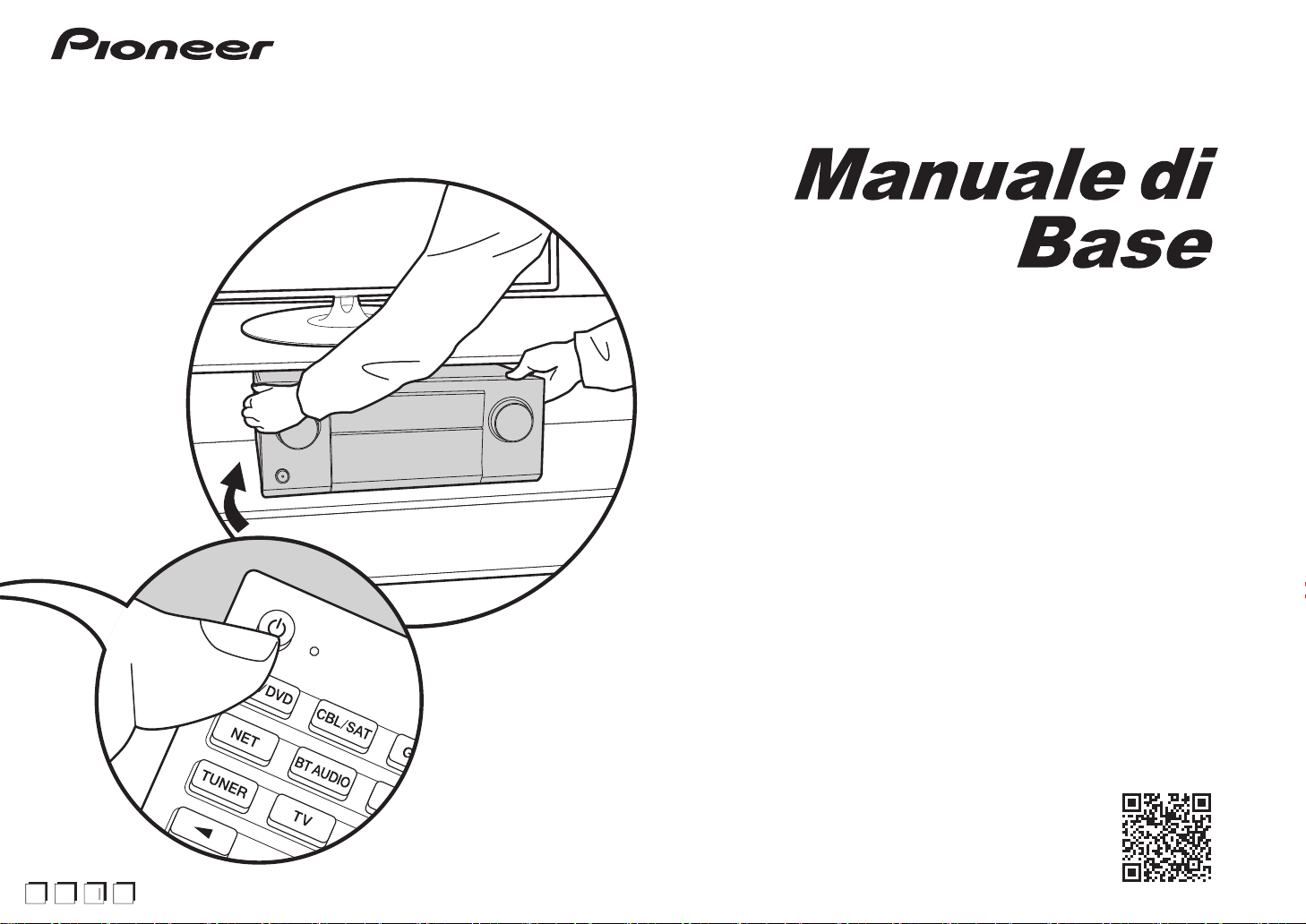
SC-LX502 / AV RECEIVER
I
t
e
S
Prima di iniziare ..............................................................2
Contenuto della confezione ...............................................2
Nome dei componenti ....................................................3
Nome dei componenti........................................................3
Installazione ....................................................................7
Procedura di installazione..................................................7
Passaggio 1: Disposizione diffusori...................................8
Passaggio 2: Collegamento dei diffusori .........................15
Passaggio 3: Collegare i componenti TV & AV................17
Initial Setup ...................................................................25
Initial Setup con installazione guidata..............................25
Riproduzione .................................................................27
Riproduzione di un componente AV ................................27
Riproduzione BLUETOOTH
Funzioni di rete ................................................................28
Dispositivo di archiviazione USB .....................................29
Ascolto della radio AM/FM...............................................30
Multi-zona ........................................................................32
Modalità di ascolto...........................................................34
®
...........................................27
Per maggiori informazioni sulle Funzioni di Rete e sulle modalità
di ascolto, ed informazioni relative alle impostazioni avanzate,
consultare "Manuale avanzato" disponibile sul nostro sito web.
http://jp.pioneer-audiovisual.com/manual/sclx502/adv/it.html
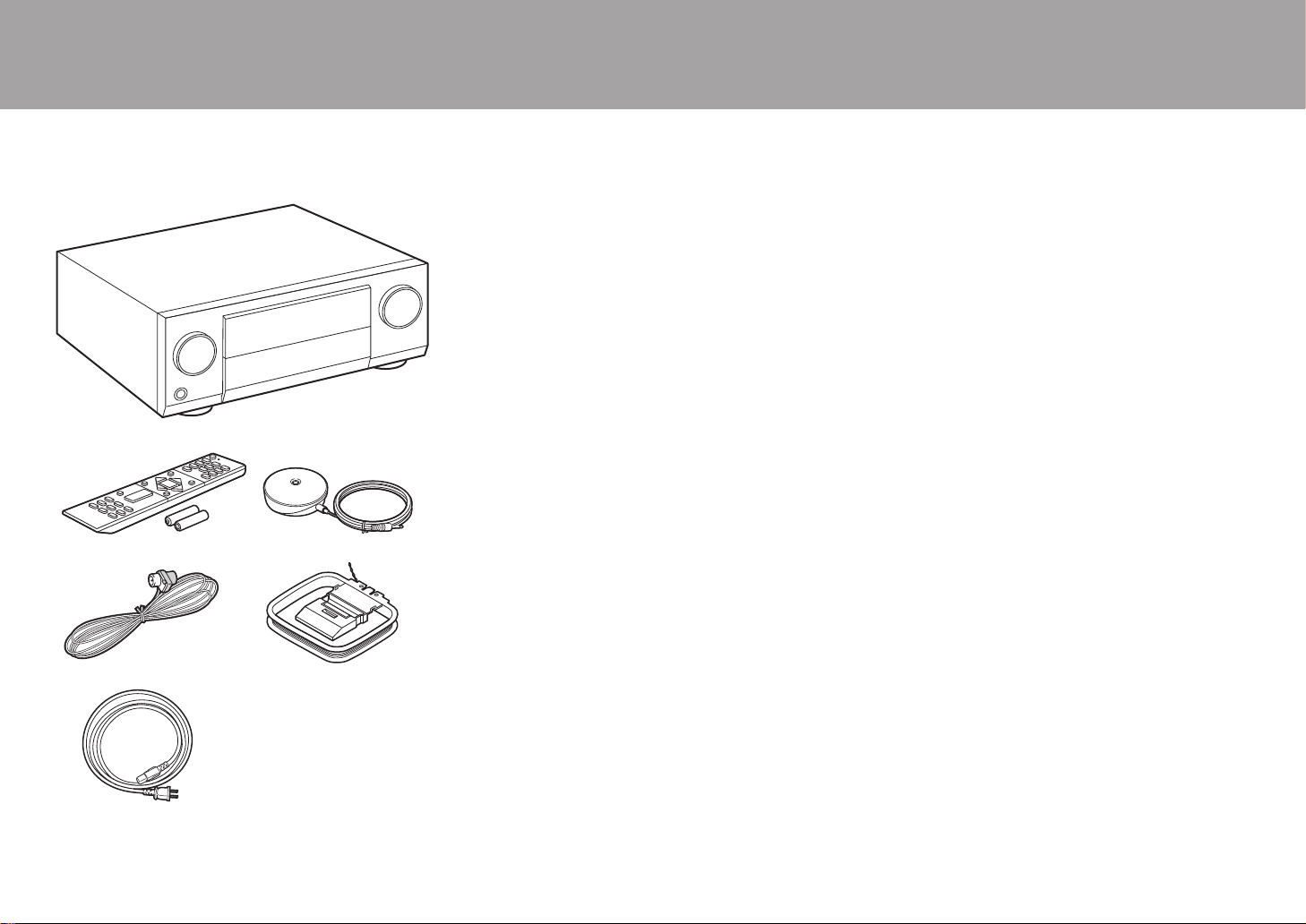
Contenuto della confezione
> Prima di iniziare > Nome dei componenti > Installazione > Initial Setup > Riproduzione
1
32
54
6
1. Unità principale (1)
2. Telecomando (RC-914R) (1), Batterie (AAA/R03) (2)
3. Microfono per l'impostazione dei diffusori (1)
0 Utilizzato durante Initial Setup.
4. Antenna FM per interni (1)
5. Antenna AM a telaio (1)
6. Cavo di alimentazione (1)
0 Guida rapida (1)
0 Manuale di Base (Questo manuale)
0 Collegare diffusori con impedenza da 4 Ω a 16 Ω.
0 Il cavo di alimentazione deve essere collegato solo dopo
che sono stati completati tutti gli altri collegamenti.
0 Non accetteremo responsabilità per danni derivanti dal
collegamento di apparecchiature prodotte da altre
aziende.
0 È possibile che gli aggiornamenti del firmware
introducano nuove funzionalità o che i provider cessino
la fornitura di servizi, per cui alcuni servizi di rete e
contenuti potrebbero non essere più disponibili in futuro.
I servizi disponibili, inoltre, possono variare a seconda
della zona di residenza.
0 Informazioni sull'aggiornamento del firmware verranno
pubblicate in seguito sul nostro sito web, ecc.
0 Le specifiche tecniche e l’aspetto sono soggetti a
variazioni senza preavviso.
2
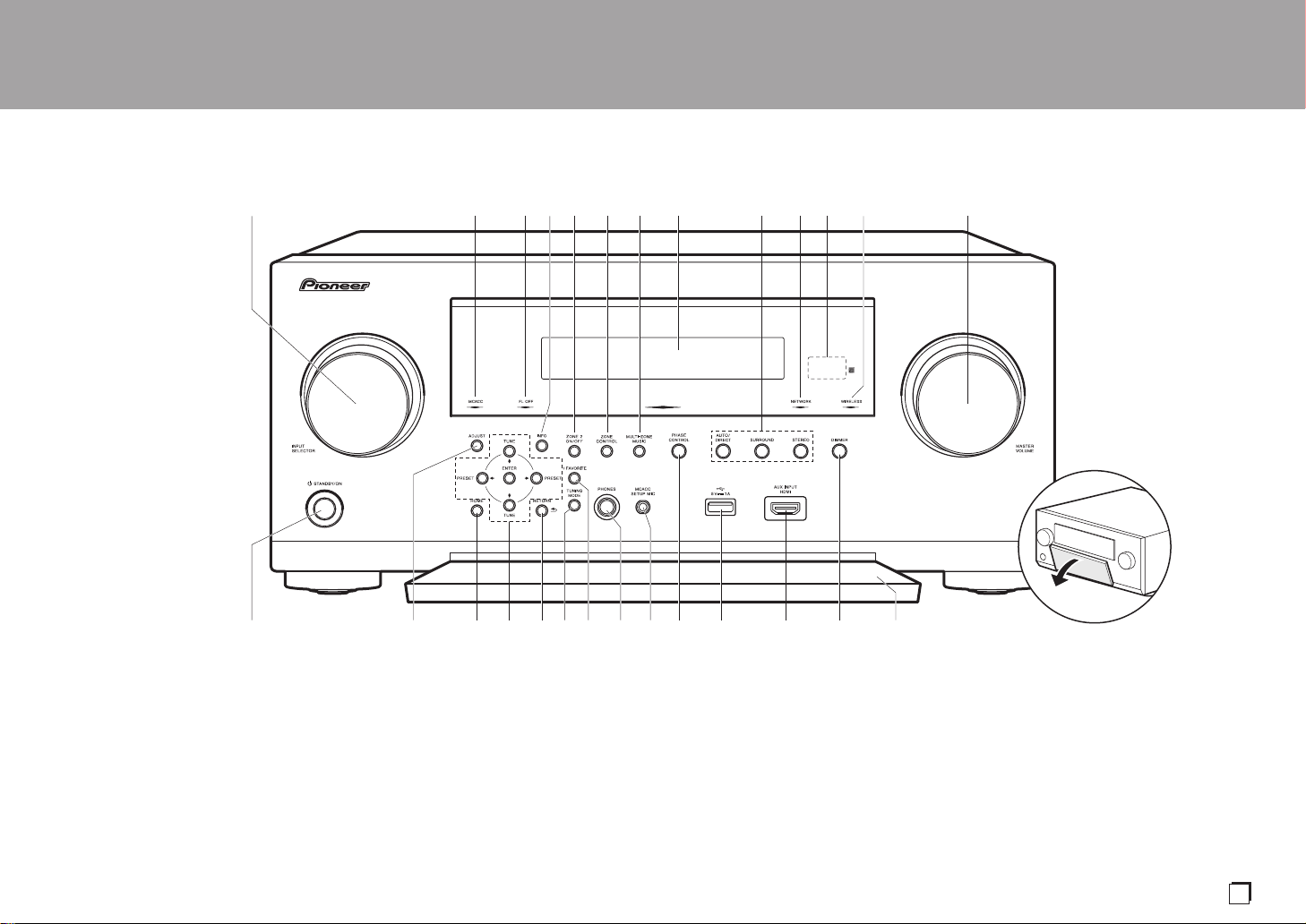
Nome dei componenti
> Prima di iniziare > Nome dei componenti > Installazione > Initial Setup > Riproduzione
It
(*)Per ulteriori informazioni consultare Manuale avanzato.
Pannello frontale
1. Manopola INPUT SELECTOR: Consente di selezionare la sorgente da riprodurre.
2. Indicatore MCACC: Si accende quando è stata abilitata la calibrazione dei diffusori
effettuata con MCACC. (P26)
3. Indicatore FL OFF: Si accende dopo aver premuto ripetutamente DIMMER per spegnere
il display.
4. Pulsante INFO: Cambia le informazioni sul display. (P34)
5. Pulsante ZONE 2 ON/OFF: Attiva/disattiva la funzione multi-zona. (P32)
6. Pulsante ZONE CONTROL: Consente il controllo della funzione multi-zona. (P32)
7. Pulsante MULTI-ZONE MUSIC: Consente di utilizzare la funzione MULTI-ZONE MUSIC
per riprodurre la stessa sorgente in tutti gli ambienti collegati con la multi-zona. (P33)
8. Display (P4)
9. Pulsante modalità di ascolto: Premere "AUTO/DIRECT", "SURROUND" o "STEREO" per
cambiare modalità di ascolto. (P34) (*)
10.
Indicatore NETWORK: Si accende quando viene selezionato "NET" con il selettore di ingresso
e l'unità è collegata alla rete. Se l'unità è in standby, si accende quando sono abilitate funzioni
come HDMI CEC e standby rete. Tuttavia non si accende quando è attiva
11.
Sensore del telecomando: Riceve i segnali dal telecomando.
0 La portata del segnale del telecomando è di circa 16y/5 m, con un’angolazione di 20°
sull’asse perpendicolare e di 30° su entrambi i lati.
12.
Indicatore WIRELESS: Si accende quando l’unità è connessa alla rete wireless e quando
è collegata ad un dispositivo abilitato BLUETOOTH.
ZONE 2
.
3
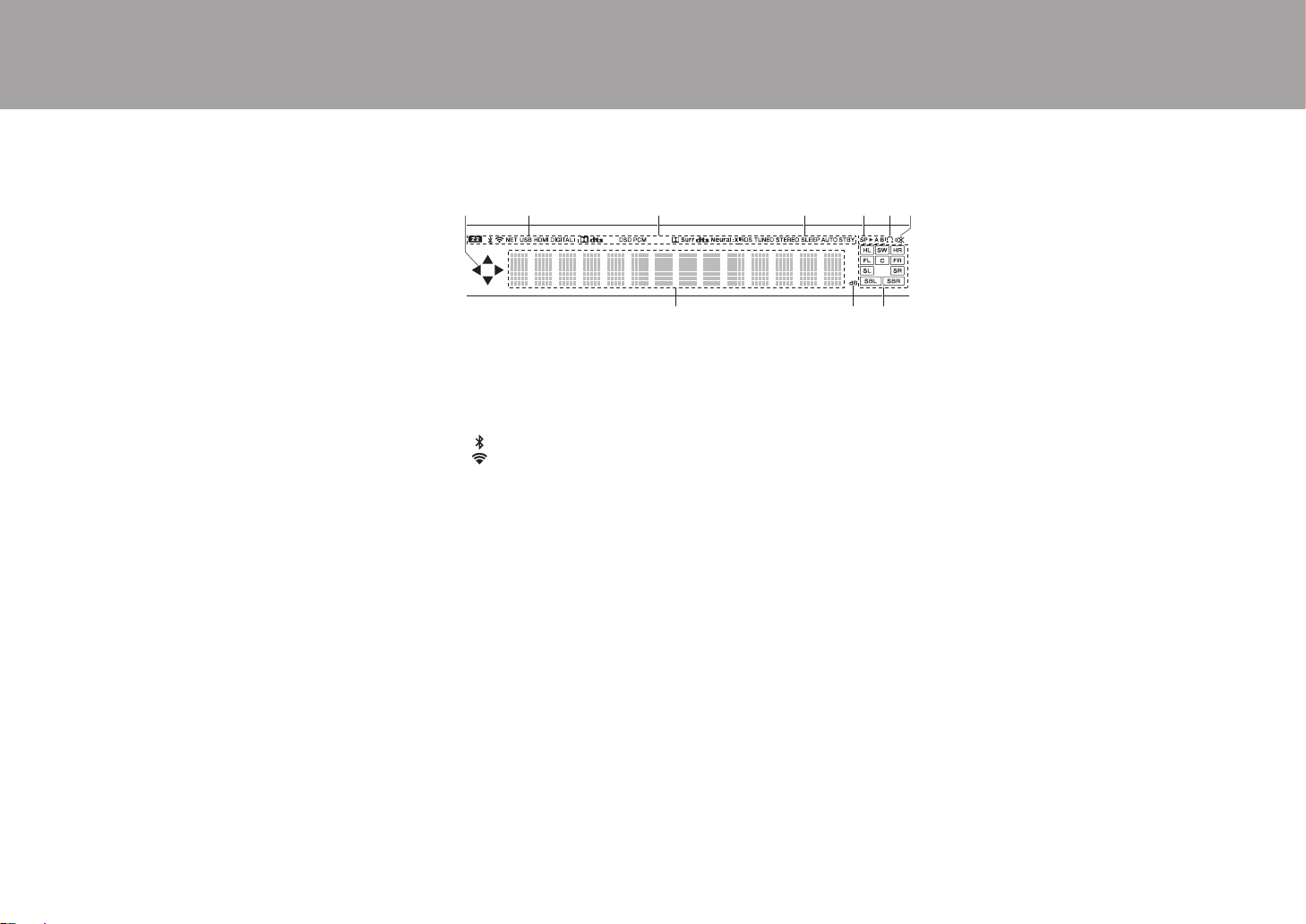
> Prima di iniziare > Nome dei componenti > Installazione > Initial Setup > Riproduzione
(*)Per ulteriori informazioni consultare Manuale avanzato.
13.
MASTER VOLUME
14.
Ta st o Í STANDBY/ON
15.
Pulsante ADJUST: Impostazioni quali "Tone" e "Level"
possono essere definite rapidamente durante la
riproduzione sullo schermo del televisore.
16.
Pulsante HOME: Visualizza Home. (*)
17.
Pulsanti cursore ( / / / ) e pulsante ENTER:
Selezionare la voce con i cursori e premere ENTER per
confermare. Utilizzarli per sintonizzare le stazioni
quando è selezionato TUNER. (P30)
18.
Pulsante RETURN: Riporta il display allo stato precedente.
19.
Pulsante TUNING MODE: Passa dalla sintonizzazione
automatica di una stazione radio AM/FM a quella
manuale e viceversa.
20.
Pulsante +FAVORITE: Usato per memorizzare stazioni
radio AM/FM.
21.
Jack PHONES: Consente di connettere le cuffie con
uno spinotto standard (Ø1/4z/6,3 mm).
22.
Jack MCACC SETUP MIC: È collegato il microfono di
impostazione diffusore in dotazione.
23.
Pulsante PHASE CONTROL: Consente di attivare o
disattivare Phase Control, che corregge l'interferenza di
fase nella gamma bassa per riprodurre fedelmente i bassi.
24.
Porta USB: Consente di connettere un dispositivo di
memorizzazione USB per poter riprodurre i file musicali in
esso memorizzati. È anche possibile alimentare (massimo
5 V/1 A) dei dispositivi USB tramite un cavo USB.
25.
Jack AUX INPUT HDMI: Permette il collegamento ad
una videocamera, ecc., usando un cavo HDMI.
26.
Pulsante DIMMER: È possibile spegnere il display o
regolare la luminosità del display su tre livelli.
27.
Linguetta anteriore
Display
1. È possibile che si illumini quando si eseguono operazioni con il
selettore di ingresso "NET", "USB".
2. Si accende nelle seguenti condizioni.
Z2: Quando ZONE 2 è attivo.
: Quando è connesso tramite BLUETOOTH.
: Quando è connesso tramite Wi-Fi.
NET: Quando si è selezionato “NET” tramite il selettore di ingresso e l'unità è
collegata alla rete. Lampeggerà se la connessione alla rete non è corretta.
USB: Quando si è selezionato “USB” tramite il selettore di ingresso,
l'unità è collegata via USB e il dispositivo USB è selezionato.
Lampeggia se la USB non è connessa correttamente.
HDMI: Quando sono presenti segnali HDMI in ingresso ed è
selezionato l’ingresso HDMI.
DIGITAL: Sono presenti segnali digitali in ingresso ed è selezionato il
selettore di ingresso digitale.
3. Si accende a seconda del tipo di segnale audio digitale in ingresso e
della modalità di ascolto.
4. Si accende nelle seguenti condizioni.
RDS (Modelli per Europa, Australia e Asia): Ricezione di trasmissioni RDS.
TUNED: Ricezione di radio AM/FM.
STEREO: Ricezione di FM stereo.
SLEEP: Quando è impostato il timer di spegnimento automatico. (*)
AUTO STBY: Standby Automatico è attivo. (*)
5. Il sistema di diffusori correntemente selezionato si illumina.
6. Si accende quando sono collegate le cuffie.
7. Lampeggia quando l’audio è attivato.
8. Consente di visualizzare diverse informazioni dei segnali di ingresso. I
caratteri che non possono essere visualizzati su questa unità vengono
sostituiti da asterischi (¢).
9. Si accende quando si regola il volume.
10.
Display Altoparlante/Canale: Visualizza il
canale di uscita corrispondente alla modalità
di ascolto selezionata.
4
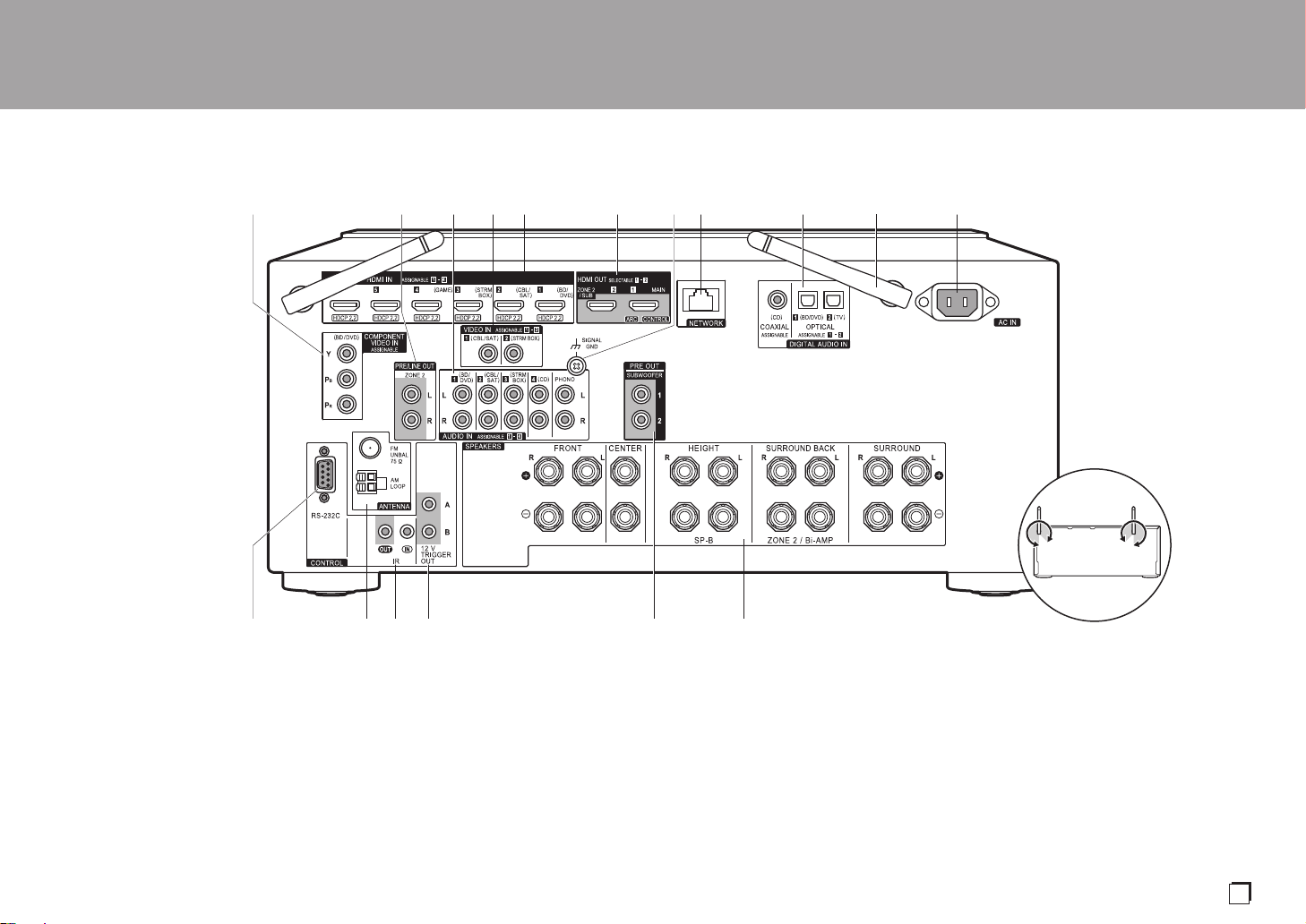
> Prima di iniziare > Nome dei componenti > Installazione > Initial Setup > Riproduzione
(*)Per ulteriori informazioni consultare Manuale avanzato.
It
Pannello posteriore
1. Jack COMPONENT VIDEO IN: Ricezione di segnali AV component video con un cavo
video Component. (Compatibile solo con la risoluzione 480i o 576i.)
2. Jack ZONE 2 PRE/LINE OUT: Trasmettono segnali audio tramite un cavo audio
analogico a un amplificatore integrato o a un finale di potenza installati in una stanza
separata (ZONE 2).
3. Jack AUDIO IN: Ingresso segnale AV component audio con un cavo audio analogico.
4. Jack VIDEO IN: Ricezione di segnali AV component video con un cavo video analogico.
5. Jack HDMI IN: Trasmissione di segnali video e segnali audio tramite un cavo HDMI
collegato a un componente AV.
6. Jack HDMI OUT: Trasmissione di segnali video e segnali audio tramite un cavo HDMI
collegato a un monitor come un televisore o un proiettore.
7. Terminale SIGNAL GND: Il cavo di terra del giradischi è collegato.
8. Porta NETWORK: Permette il collegamento alla rete con un cavo Ethernet.
9. Jack DIGITAL AUDIO IN OPTICAL/COAXIAL: Ingresso segnali audio digitali provenienti
da un televisore o da un componente AV con un cavo digitale ottico o un cavo digitale
coassiale.
10.
Antenna wireless: Utilizzata in verticale per il collegamento Wi-Fi o durante l'uso di un
dispositivo abilitato BLUETOOTH. Il disegno mostra l'intervallo di movimento dell'antenna
wireless. Non forzarla oltre tale intervallo onde evitare di romperla.
11.
AC IN: Consente di connettere il cavo di alimentazione in dotazione.
12.
Porta RS-232C: Per la connessione al sistema di controllo domestico. (*)
13.
Terminale ANTENNA AM LOOP/FM UNBAL 75≠: Consente di connettere le antenne in dotazione.
14.
Porta IR IN/OUT: Consente di collegare un kit telecomando multi stanza. (*)
5
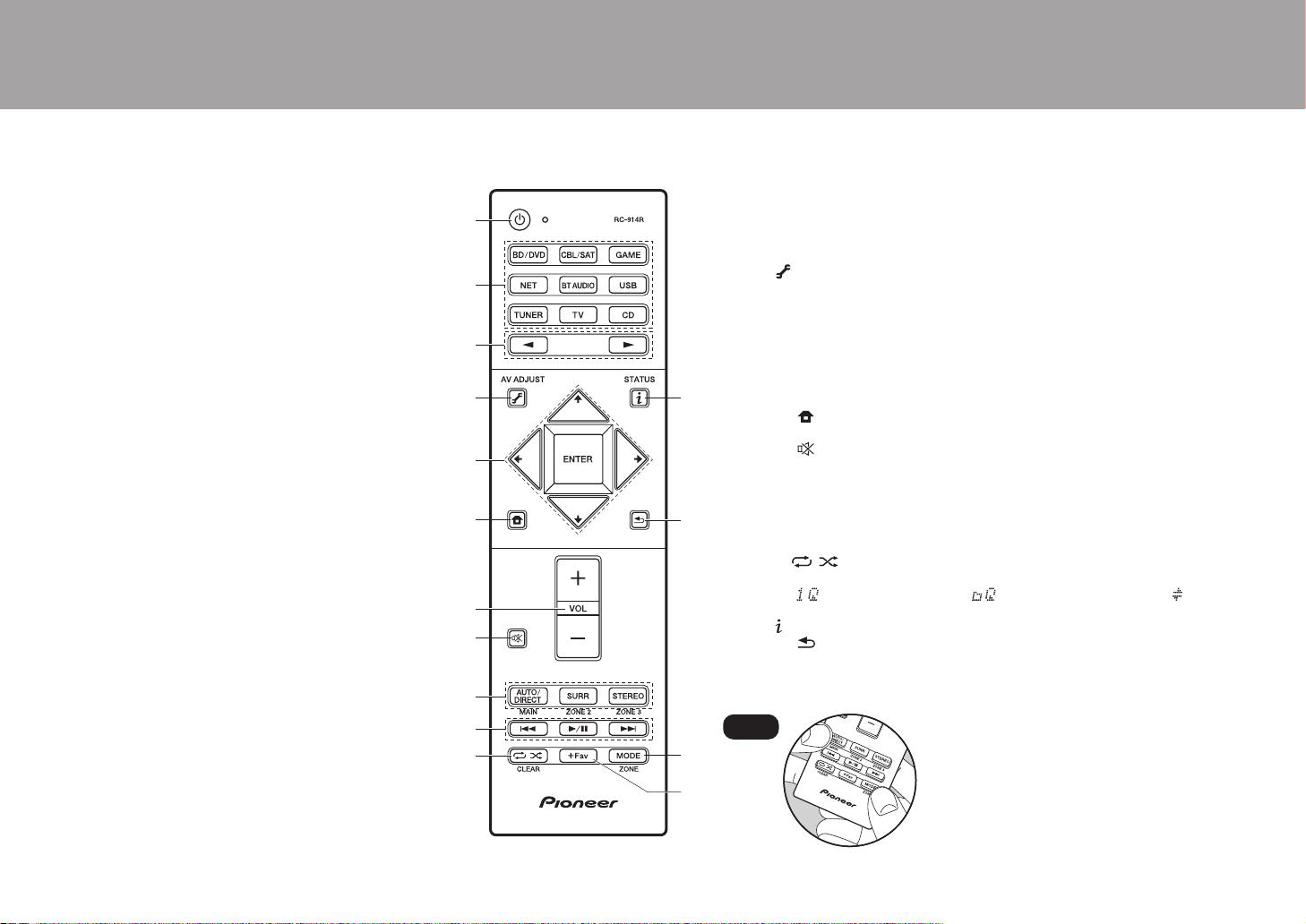
> Prima di iniziare > Nome dei componenti > Installazione > Initial Setup > Riproduzione
15.
Tips
Se il telecomando non funziona: Il telecomando
potrebbe essere passato alla modalità di controllo
di ZONE 2. Tenendo premuto MODE, premere
MAIN per almeno 3 secondi fino a quando
l'indicatore remoto lampeggia una volta per
cambiare la modalità in comando della stanza
principale.
Jack 12V TRIGGER OUT A/B: Consente di collegare un
dispositivo con un jack di ingresso trigger 12 V per
abilitare il funzionamento del collegamento tra il
dispositivo e l’unità. (*)
16.
Jack SUBWOOFER PRE OUT: Collegamento di un
subwoofer attivo tramite un cavo per subwoofer. È
possibile collegare fino a due subwoofer attivi. Lo
stesso segnale viene emesso da ciascuno dei terminali
SUBWOOFER PRE OUT.
17.
Terminali SPEAKERS: Usare un cavo di potenza per
collegare i diffusori multicanale per la stanza principale e i
diffusori per una stanza separata (ZONE 2). (I modelli Nord
Americani sono compatibili con i connettori a banana.)
(*)Per ulteriori informazioni consultare Manuale avanzato.
Telecomando
1. Tasto Í STANDBY/ON
2. Pulsanti INPUT SELECTOR: Consente di attivare l’input per la riproduzione.
3. Pulsanti 21: Consentono di selezionare la sorgente da riprodurre.
4. Tasto (AV ADJUST): Impostazioni quali "Tone" e "Level" possono essere definite
rapidamente durante la riproduzione sullo schermo del televisore. "Other" consente
di modificare la priorità di emissione assegnata ai diffusori (P15) e di selezionare
un'uscita HDMI (P17). Notare che lo schermo del televisore non visualizza nulla
quando l'ingresso selezionato è "CD", "TV", "PHONO", "AM", o "FM", quindi seguire
il display dell'unità principale mentre si effettuano le operazioni. (*)
5. Pulsanti cursore e pulsante ENTER: Selezionare la voce con i cursori e premere
ENTER per confermare la selezione. In assenza di elenchi di cartelle o file
visualizzati sullo schermo del televisore, premere / per cambiare schermata.
6. Pulsante : Visualizza Home. (*)
7. Volume buttons
8. Pulsante : Consente di silenziare temporaneamente l’audio. Premere
nuovamente per annullare il muting.
9. Pulsanti LISTENING MODE: Consente di selezionare la modalità di ascolto (P34). (*)
Pulsanti MAIN/ZONE 2: Consente il controllo della funzione multi-zona (P32). (Il
pulsante ZONE 3 non viene usato con questa unità.)
10.
Tasti di riproduzione: Utilizzato per le operazioni di riproduzione quando si
utilizzano le funzioni Music Server o USB.
11.
Pulsante : Utilizzato per le operazioni di riproduzione ripetuta o casuale quando si
utilizzano le funzioni Music Server o USB. Ogni volta che si preme il pulsante, la modalità
passa da (ripetizione di 1 brano), a (ripetizione di una cartella), a (casuale).
Pulsante CLEAR: Cancella tutti i caratteri immessi quando si immette del testo sullo schermo del televisore.
12.
Tasto (STATUS): Cambia le informazioni sul display ed è utilizzato per azionare RDS (P31).
13.
Pulsante : Riporta il display allo stato precedente.
14.
Pulsante MODE: Passa dalla sintonizzazione automatica di una stazione AM/FM a quella
manuale e viceversa (P30), e consente anche di controllare la funzione multi-zona
15.
Pulsante +Fav: Usato per memorizzare stazioni radio AM/FM.
(P32)
.
6
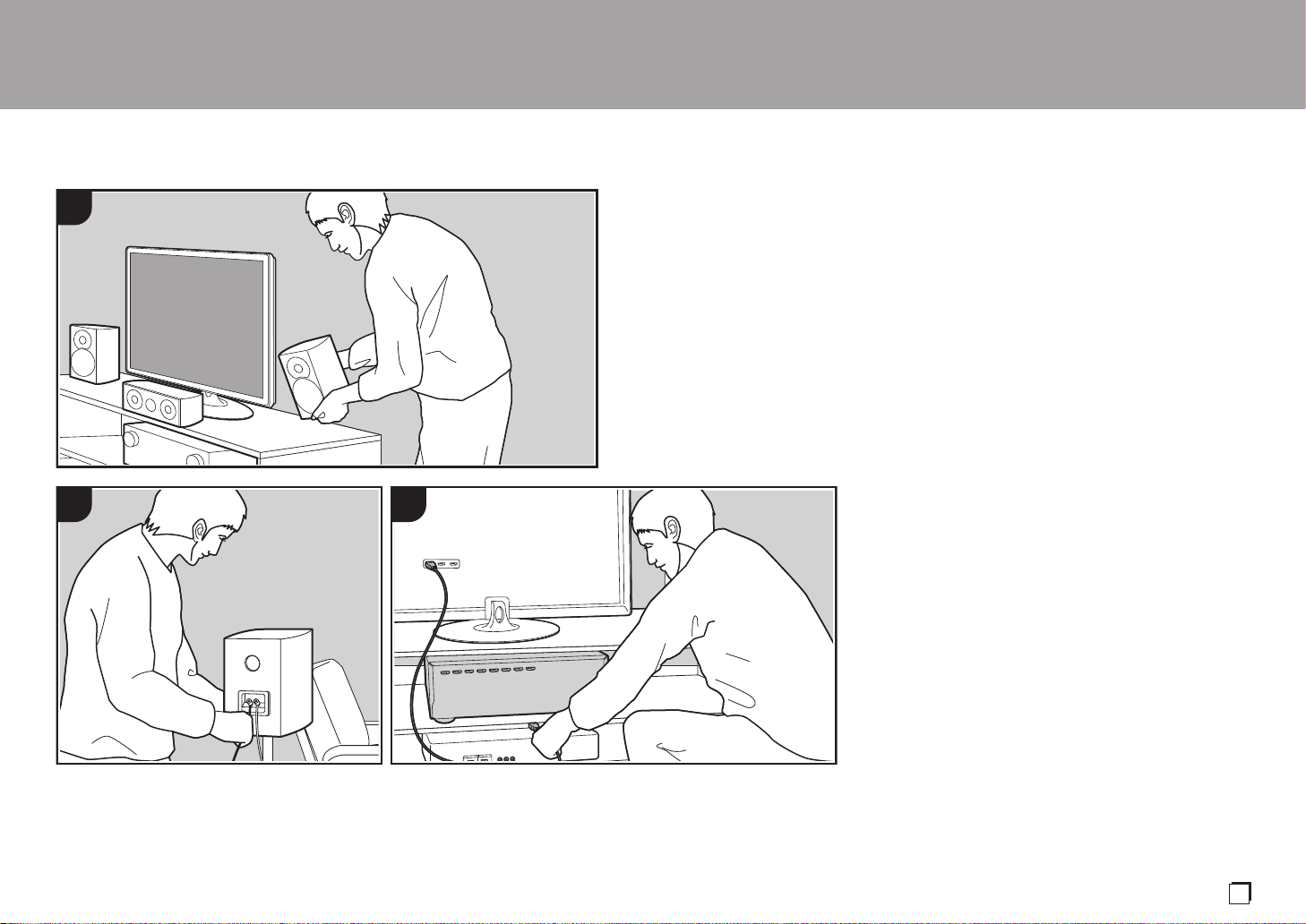
Procedura di installazione
> Prima di iniziare > Nome dei componenti > Installazione > Initial Setup > Riproduzione
1
2 3
It
Questa unità può essere usata in vari modi, a seconda del
layout dei diffusori che si stanno installando e dei
collegamenti ai dispositivi esterni. Leggere le informazioni
riportate di seguito per procedere a un’installazione senza
problemi.
Passaggio 1: Disposizione diffusori
Selezionare la disposizione dei diffusori che meglio si
adatta al tipo di diffusori in uso e alle condizioni in cui
saranno utilizzati scegliendo tra le opzioni presentate nelle
pagine da P8 a P13, quindi installare i diffusori facendo
riferimento alle illustrazioni e alle spiegazioni fornite nella
relativa pagina. Le disposizioni dei diffusori includono
sistemi che utilizzano diffusori surround posteriori, sistemi
che utilizzano diffusori di altezza e sistemi che utilizzano
diffusori bi-amp. Fare riferimento anche alle combinazioni
disponibili in "Combinazioni di diffusori" a P14.
Passaggio 2: Collegamento dei diffusori
Per collegare i diffusori a questa unità, fare riferimento a P15 se si
utilizza una delle disposizioni dei diffusori descritte nella pagine da
P8 a P12 oppure a P16 se si utilizza una disposizione dei diffusori
con diffusori bi-amp descritta a P13. Per semplificare la procedura
di collegamento, fare riferimento alle illustrazioni e alle spiegazioni
fornite e preparare i cavi necessari prima di iniziare la procedura.
Fare riferimento alle pagine da P17 a P24 per collegare dispositivi
esterni quali TV e lettori Blu-ray e gli accessori in dotazione, come
ad esempio le antenne. Inoltre, le pagine da P21 a P23
presentano l’opzione di collegamento multi-zona, che consente di
riprodurre video e audio in stanze diverse dalla stanza principale.
Per semplificare la procedura di collegamento, fare riferimento alle
illustrazioni e alle spiegazioni fornite, verificare le tipologie di
collegamento sui dispositivi esterni e preparare i cavi necessari
prima di iniziare la procedura.
Passaggio 3: Collegare i componenti TV & AV
7
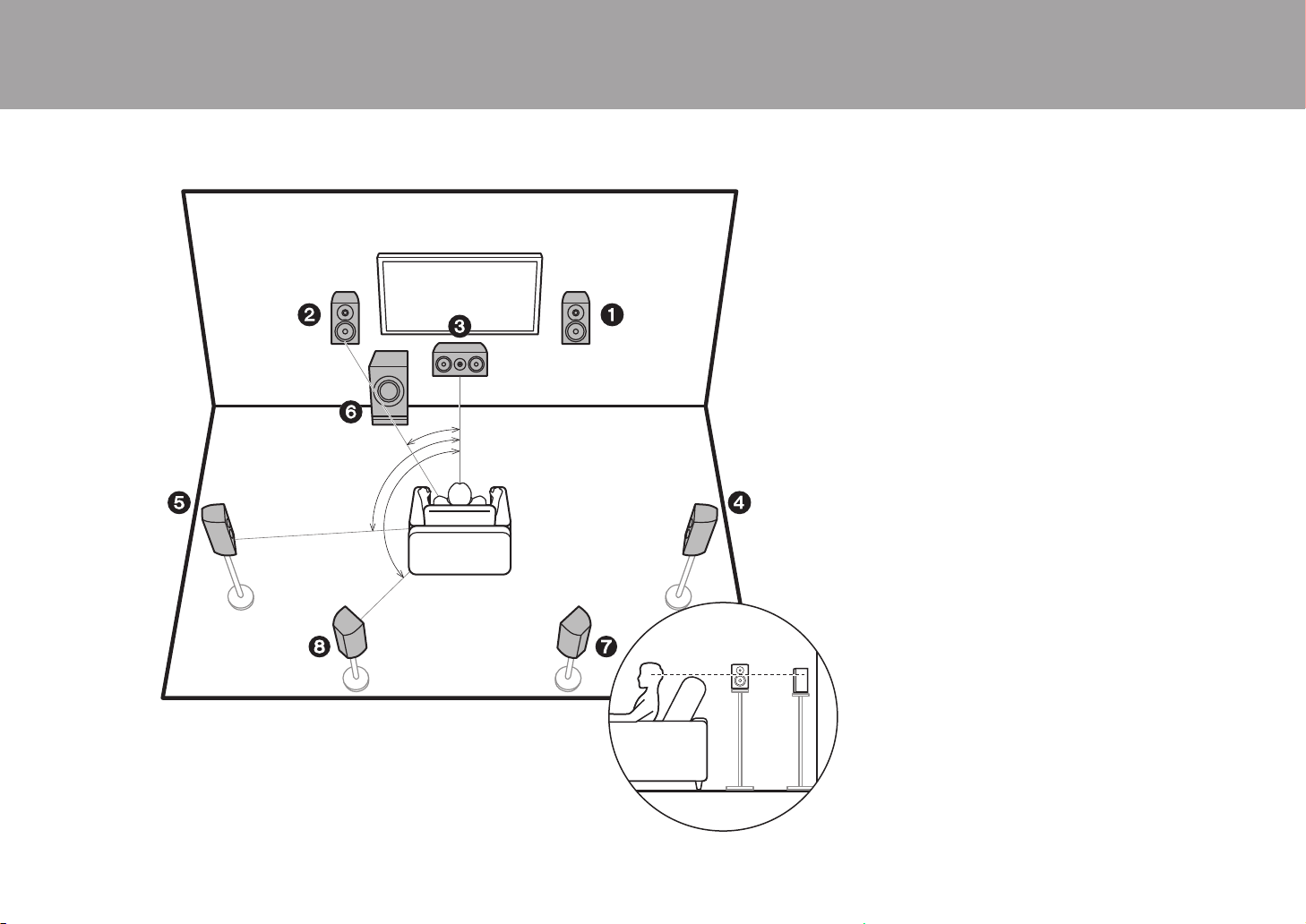
Passaggio 1: Disposizione diffusori
> Prima di iniziare > Nome dei componenti > Installazione > Initial Setup > Riproduzione
*
1
*
2
*
3
¢1: da 22e a 30e, ¢2: da 90e a 110e, ¢3: da 135e a 150e
Sistema a 7.1 canali
I diffusori anteriori emettono l'audio stereo anteriore ed un
diffusore centrale emette l'audio centrale, ad esempio i
dialoghi e le voci. I diffusori surround consentono di creare
un campo sonoro posteriore. Il subwoofer attivo riproduce i
suoni bassi e crea un ricco campo sonoro.
Questo sistema di base a 5.1 canali con diffusori posteriori
surround aggiunti viene denominato sistema a 7.1 canali.
La connessione di diffusori posteriori surround migliora il
senso di avvolgimento e di connettività del suono creato dal
campo sonoro posteriore, ed offre un campo sonoro più
realistico. Inoltre, installando i diffusori surround posteriori,
è possibile selezionare la modalità di ascolto Dolby Atmos,
che consente di ottenere il suono 3D più avanzato oggi
disponibile, quando il formato di ingresso è Dolby Atmos.
I diffusori anteriori devono essere posizionati all'altezza
delle orecchie, mentre i diffusori surround devono essere
posizionati appena al di sopra. Il diffusore centrale deve
essere posizionato rivolto verso la posizione di ascolto.
Collocando il subwoofer attivo tra il diffusore centrale e un
diffusore anteriore è possibile ottenere un suono naturale
anche quando si riproduce della musica. Il posizionamento
ottimale dei diffusori posteriori surround è all'altezza
dell'orecchio.
0 Se si stanno includendo dei diffusori posteriori surround
nella configurazione, sono necessari dei diffusori
surround.
0 "Combinazioni di diffusori" (P14) presenta alcuni esempi
dettagliati di combinazioni di diffusori.
1,2 Diffusori anteriori
3 Diffusore centrale
4,5 Diffusori surround
6 Subwoofer attivo
7,8 Diffusori posteriori surround
8
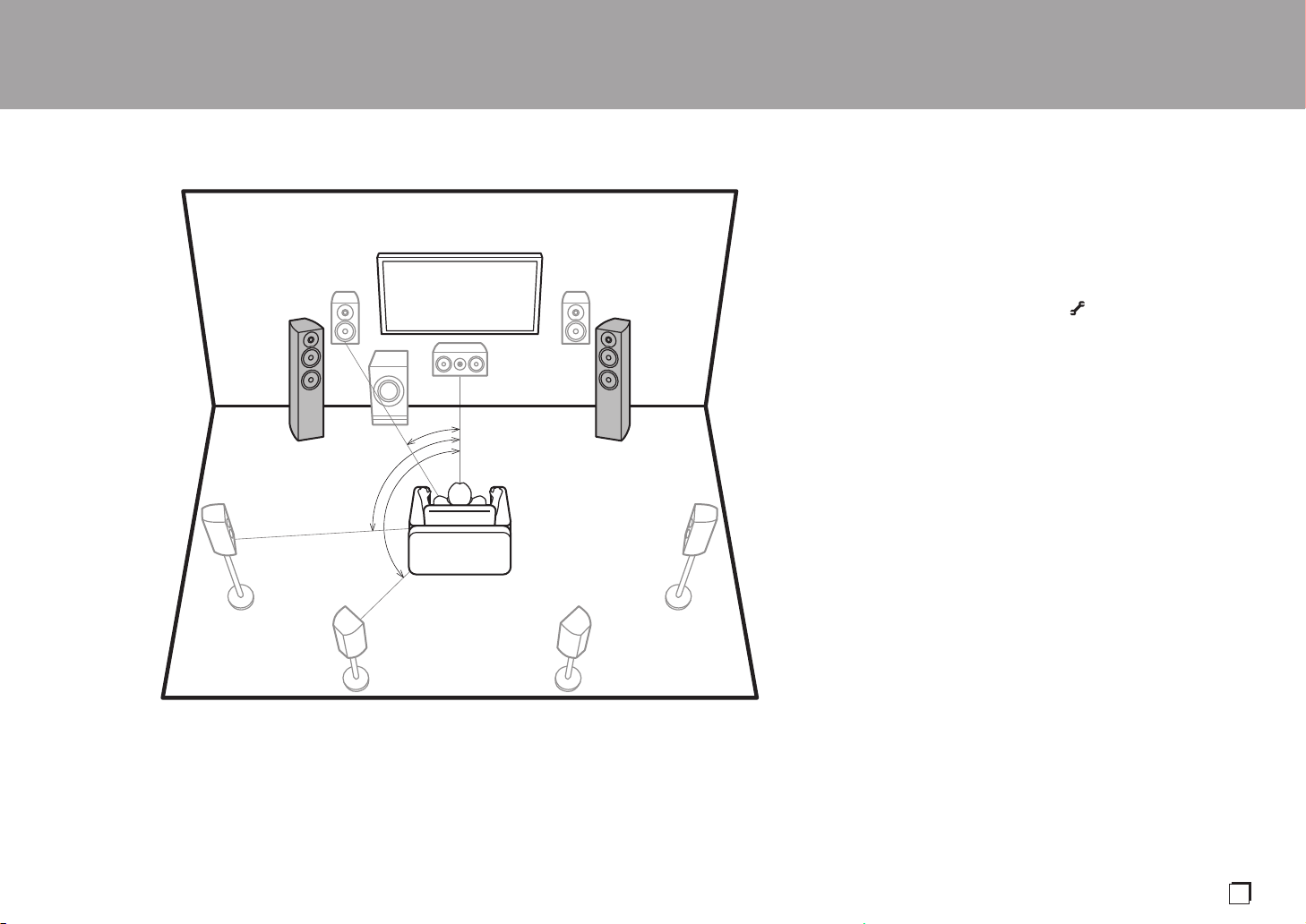
> Prima di iniziare > Nome dei componenti > Installazione > Initial Setup > Riproduzione
*
1
*
2
*
3
Speaker B Speaker B
¢1: da 22e a 30e, ¢2: da 90e a 110e, ¢3: 135e a 150e
It
Diffusori B
In un sistema a 7.1 canali (P8), è possibile collegare un
ulteriore set di diffusori anteriori da utilizzare come sistema
di diffusori B. In questa configurazione, il sistema a 7.1
canali diventa il sistema di diffusori A, ed è possibile
scegliere di trasmettere lo stesso audio dal sistema di
diffusori A, B, o A+B. Premere sul telecomando (P6) ed
usare "Other" - "Speakers" per passare da un sistema
all'altro. Nessuna emissione di suono dai diffusori surround
posteriori durante la riproduzione da A+B.
0 "Combinazioni di diffusori" (P14) presenta alcuni esempi
dettagliati di combinazioni di diffusori.
9

Sistema a 5.1.2 canali-1
> Prima di iniziare > Nome dei componenti > Installazione > Initial Setup > Riproduzione
*
1
*
2
3´ (0.9 m)
or more
3´ (0.9 m)
or more
¢1: da 22e a 30e, ¢2: 120e
(diffusori anteriori in alto/diffusori posteriori in
alto)
Si tratta di un sistema di base a 5.1 canali costituito da
diffusori anteriori, un diffusore centrale, diffusori surround e
un subwoofer attivo, con l’aggiunta di diffusori di altezza
anteriori o di diffusori posteriori in alto, che sono entrambi
diffusori di altezza. Installando i diffusori di altezza, è
possibile selezionare la modalità di ascolto Dolby Atmos,
che consente di ottenere il suono 3D più avanzato oggi
disponibile, comprendente suoni dall'alto, quando il formato
di ingresso è Dolby Atmos. I diffusori anteriori in alto o i
diffusori posteriori in alto devono essere situati almeno 3y/
0,9 m più in alto dei diffusori anteriori. I diffusori anteriori in
alto devono essere situati direttamente al di sopra dei
diffusori anteriori e la distanza tra i diffusori posteriori in alto
deve essere uguale a quella tra i diffusori anteriori.
Entrambi devono essere posizionati rivolti verso la
posizione di ascolto.
0 "Combinazioni di diffusori" (P14) presenta alcuni esempi
dettagliati di combinazioni di diffusori.
9,10 Diffusori di altezza
Scegliere uno dei seguenti:
0 Diffusori anteriori in alto
0 Diffusori posteriori in alto
10
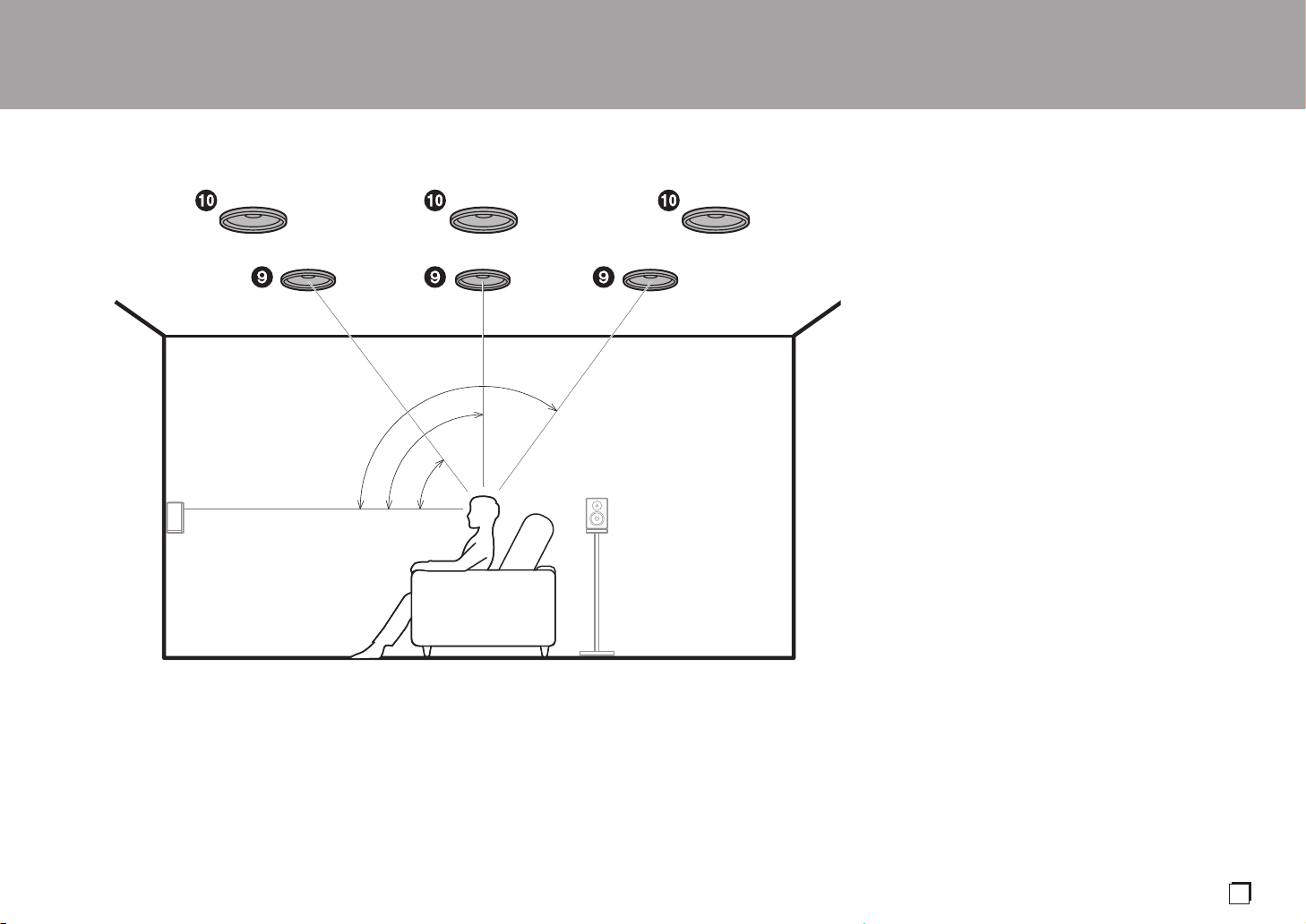
Sistema a 5.1.2 canali-2
> Prima di iniziare > Nome dei componenti > Installazione > Initial Setup > Riproduzione
*
1
*
2
*
3
¢1: da 30e a 55e, ¢2: da 65e a 100e, ¢3: da 125e a 150e
It
(diffusori a soffitto)
Si tratta di un sistema di base a 5.1 canali costituito da
diffusori anteriori, un diffusore centrale, diffusori surround e
un subwoofer attivo, con l’aggiunta di diffusori a soffitto
anteriori, diffusori a soffitto centrali o diffusori a soffitto
posteriori, che sono diffusori di altezza. Installando i
diffusori di altezza, è possibile selezionare la modalità di
ascolto Dolby Atmos, che consente di ottenere il suono 3D
più avanzato oggi disponibile, comprendente suoni dall'alto,
quando il formato di ingresso è Dolby Atmos. Montare i
diffusori a soffitto anteriori sul soffitto davanti alla posizione
di ascolto, i diffusori a soffitto centrali sul soffitto
direttamente sopra alla posizione di ascolto, e i diffusori a
soffitto posteriori sul soffitto dietro alla posizione di ascolto.
La distanza tra ciascuna coppia deve essere uguale alla
distanza tra i due diffusori anteriori.
0 Dolby Laboratories consiglia di utilizzare questo tipo di
diffusori posizionati in alto per ottenere il miglior effetto
Dolby Atmos.
0 "Combinazioni di diffusori" (P14) presenta alcuni esempi
dettagliati di combinazioni di diffusori.
9,10 Diffusori di altezza
Scegliere uno dei seguenti:
0 Diffusori a soffitto anteriori
0 Diffusori a soffitto centrali
0 Diffusori a soffitto posteriori
11
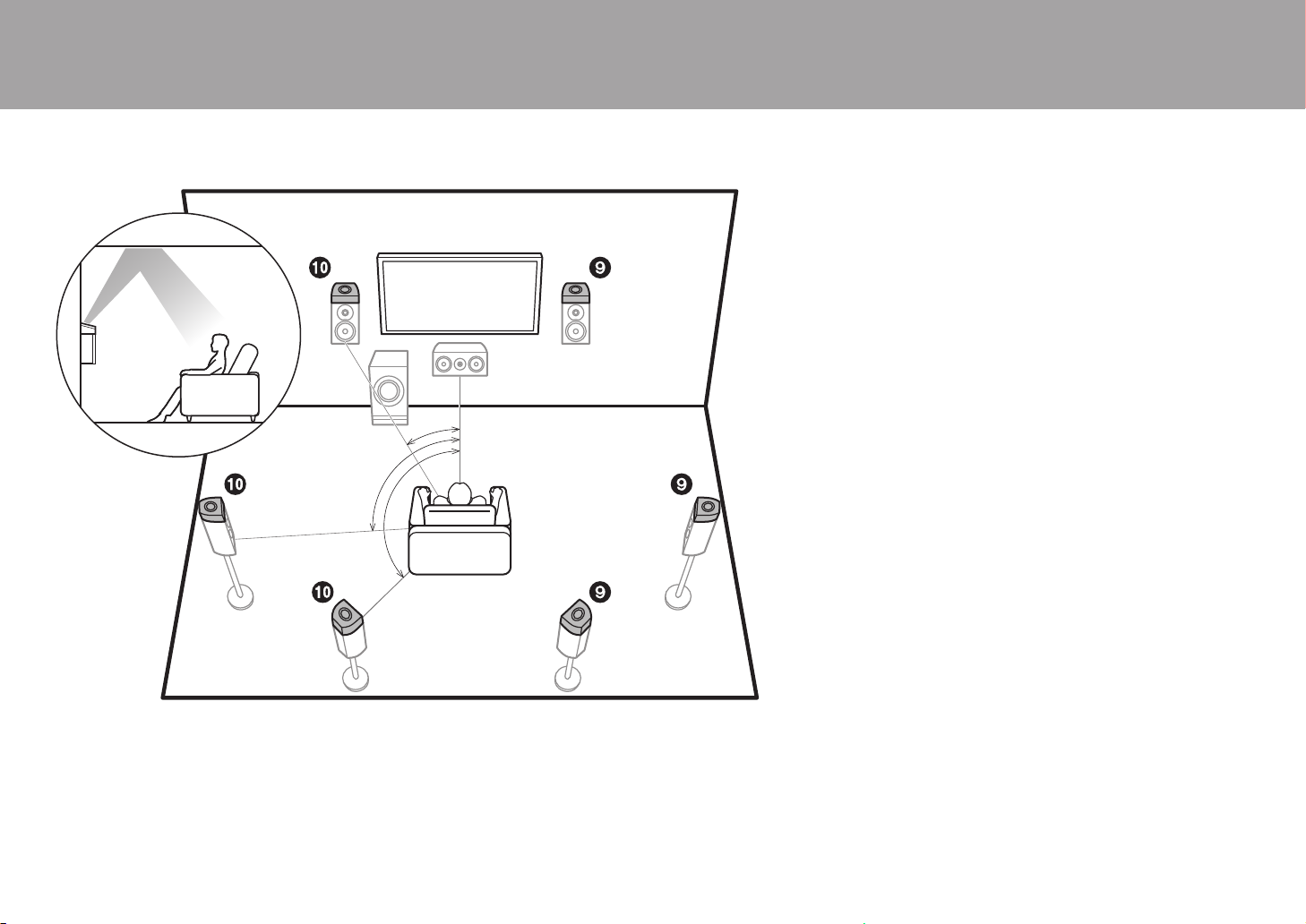
Sistema a 5.1.2 canali-3
> Prima di iniziare > Nome dei componenti > Installazione > Initial Setup > Riproduzione
*
1
*
2
*
3
¢1: da 22e a 30e, ¢2: da 90e a 120e, ¢3: da 135e a 150e
(diffusori abilitati Dolby (diffusori Dolby))
Si tratta di un sistema di base a 5.1 canali costituito da
diffusori anteriori, un diffusore centrale, diffusori surround e
un subwoofer attivo, con l’aggiunta di diffusori abilitati Dolby
(anteriori), diffusori abilitati Dolby (surround) o diffusori
abilitati Dolby (surround posteriori), che sono entrambi
diffusori di altezza. I diffusori abilitati Dolby sono speciali
diffusori progettati per essere orientati verso il soffitto, in
modo che il suono venga ascoltato dopo essere rimbalzato
sul soffitto, dando l'impressione di provenire dall'alto.
Installando i diffusori di altezza, è possibile selezionare la
modalità di ascolto Dolby Atmos, che consente di ottenere il
suono 3D più avanzato oggi disponibile, comprendente
suoni dall'alto, quando il formato di ingresso è Dolby Atmos.
Posizionarli sopra i diffusori anteriori, sopra i diffusori
surround o sopra i diffusori surround posteriori.
0 È possibile collegare sia i diffusori surround posteriori sia
i diffusori di altezza. Tuttavia l'audio può essere emesso
solo da uno di questi alla volta. Per maggiori
informazioni, vedere "Combinazioni di diffusori" (P14).
9,10 Diffusori di altezza
Scegliere uno dei seguenti:
0 Diffusori abilitati Dolby (Anteriori)
0 Diffusori abilitati Dolby (Surround)
0 Diffusori abilitati Dolby (Surround Posteriori)
12

Bi-amplificazione dei diffusori
> Prima di iniziare > Nome dei componenti > Installazione > Initial Setup > Riproduzione
*
1
*
2
¢1: da 22e a 30e, ¢2: 120e
It
Con un sistema a 5.1 canali, è possibile collegare dei
diffusori anteriori che supportano la funzione Bi-Amping per
migliorare la qualità dei bassi e degli acuti. Per i diffusori
compatibili con la funzione Bi-Amping è necessario
collegare i terminali per i tweeter a un amplificatore e i
terminali per i woofer a un altro amplificatore; risulta
pertanto impossibile collegare i diffusori di altezza e i
diffusori surround posteriori in questo modo. Oltre ai
diffusori anteriori, è anche possibile collegare un diffusore
centrale, dei diffusori surround e un subwoofer attivo.
0 "Combinazioni di diffusori" (P14) presenta alcuni esempi
dettagliati di combinazioni di diffusori.
1,2 Diffusori anteriori (bi-amplificazione)
3 Diffusore centrale
4,5 Diffusori surround
6 Subwoofer attivo
13
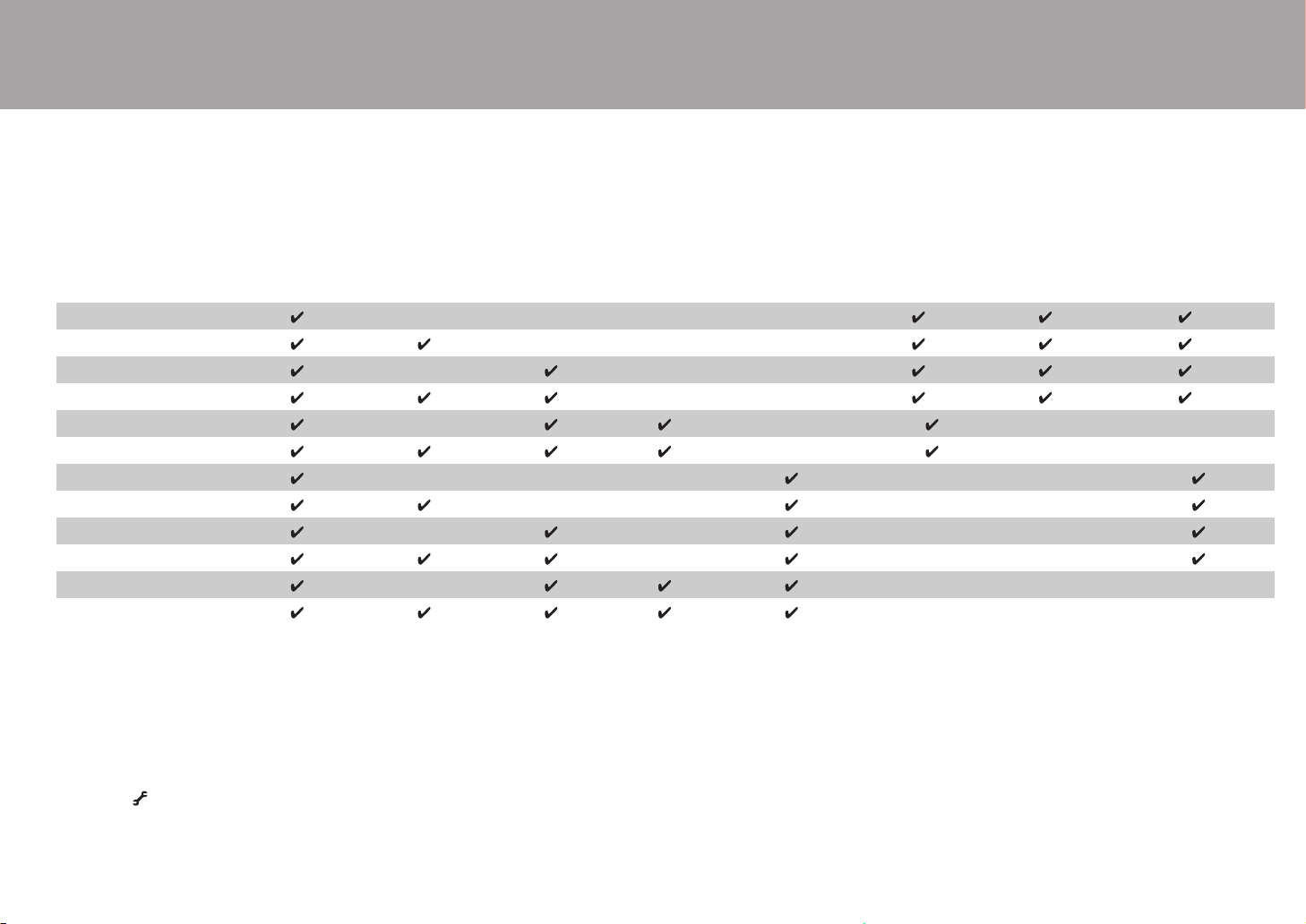
Combinazioni di diffusori
> Prima di iniziare > Nome dei componenti > Installazione > Initial Setup > Riproduzione
0 In qualsiasi combinazione è possibile collegare fino a due subwoofer attivi.
SURROUND
Canali diffusori FRONT CENTER SURROUND
BACK HEIGHT
2.1 ch
3.1 ch
4.1 ch
5.1 ch
6.1 ch
7.1 ch
2.1.2 ch
3.1.2 ch
4.1.2 ch
5.1.2 ch
6.1.2 ch
7.1.2 ch
(*1) È possibile selezionare tra Diffusore B, Bi-AMP, e ZONE SPEAKER.
(*2) Quando si usano i Diffusori B, nessun suono viene emesso dai diffusori surround
posteriori durante la riproduzione da A+B.
(*3) Nessun suono viene emesso dai diffusori di altezza durante la riproduzione audio da
ZONE SPEAKER.
(*4) È possibile collegare sia i diffusori surround posteriori sia i diffusori di altezza. Tuttavia
l'audio può essere emesso solo da uno di questi alla volta. Quando sono collegati
entrambi, è possibile scegliere a quali diffusori assegnare la priorità.
0 Premere sul telecomando (P6) ed usare "Other" - "Speakers" per passare dai diffusori
A ai diffusori B e dai diffusori surround posteriori ai diffusori di altezza.
(*2)
(*2)
(*3)
(*3)
(*3)
(*3)
(*4) (*4)
(*4) (*4)
SP B
(Speaker B)
(*1) (*1) (*1)
(*1) (*1) (*1)
(*1) (*1) (*1)
(*1) (*1) (*1)
Bi-AMP
ZONE 2
(ZONE SPEAKER)
(P23)
14
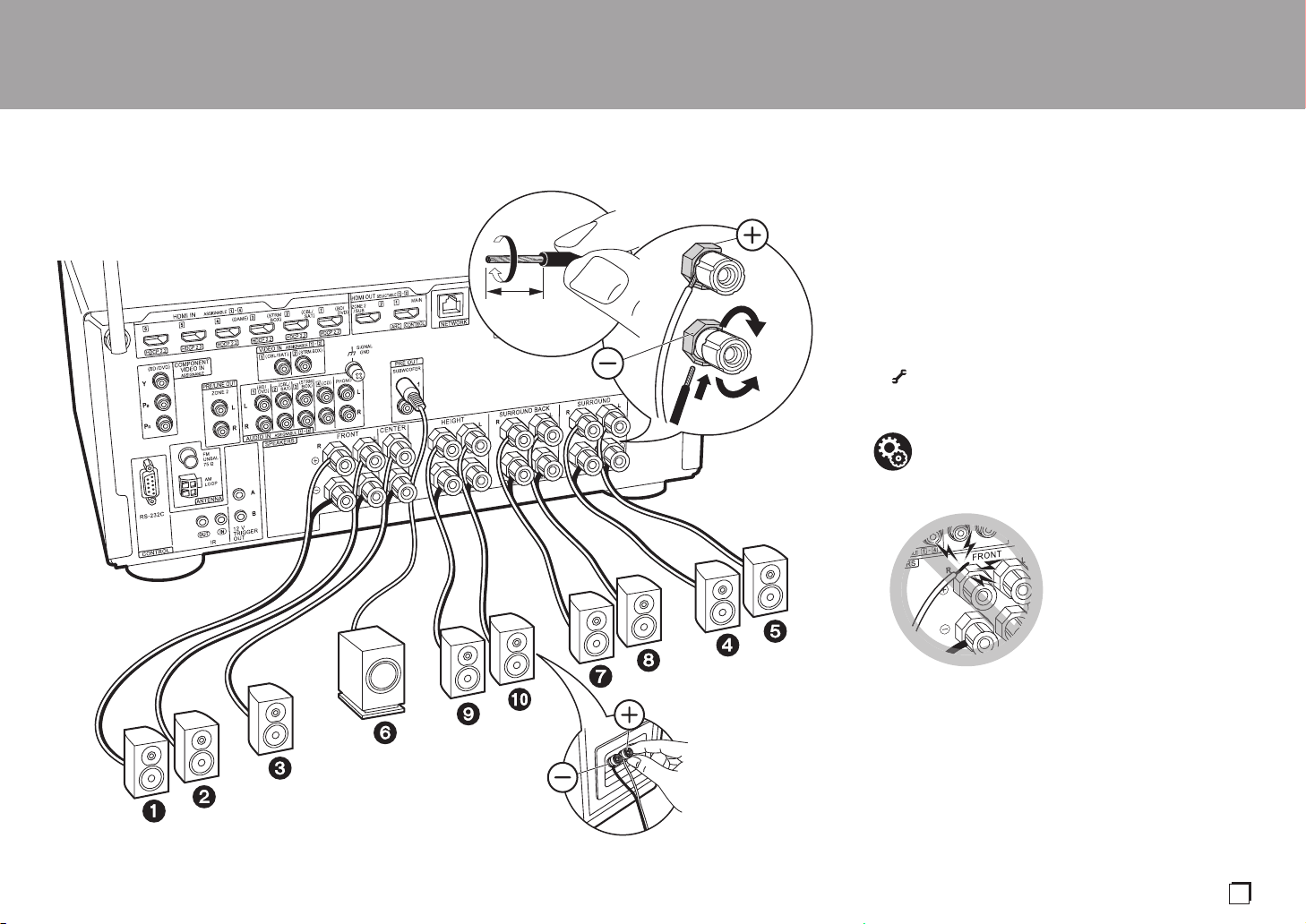
Passaggio 2: Collegamento dei diffusori
> Prima di iniziare > Nome dei componenti > Installazione > Initial Setup > Riproduzione
a
b
3/8˝
(10 mm)
OR
Speaker B
a Cavo di potenza, b Cavo subwoofer
It
Collegamenti standard (pagine da 8 a 12)
Collegare 12345678 per un sistema a 7.1 canali.
Collegare 1234569: per un sistema a 5.1.2 canali.
È possibile collegare fino a due subwoofer attivi. Lo stesso
segnale viene emesso da ciascuno dei terminali
SUBWOOFER PRE OUT.
0 È anche possibile collegare sia 78 sia 9:. Tuttavia
l'audio può essere emesso solo da uno di questi alla
volta. Quando sono collegati entrambi, è possibile
scegliere a quali diffusori assegnare la priorità. Premere
sul telecomando (P6) ed usare "Other" - "Speakers"
per passare dai diffusori surround posteriori ai diffusori di
altezza e dai diffusori A ai diffusori B.
Setup
0 Le impostazioni per la configurazione di diffusori
collegati devono essere effettuate in "1. Full Auto
MCACC" in Initial Setup (P26).
Nell'effettuare il collegamento, accertarsi che i
conduttori spellati dei cavi dei diffusori non
fuoriescano dai terminali dei diffusori. Se i
conduttori spellati dei cavi dei diffusori toccano
il pannello posteriore o i conduttori + e – si
toccano tra loro, il circuito di protezione si
attiva.
15
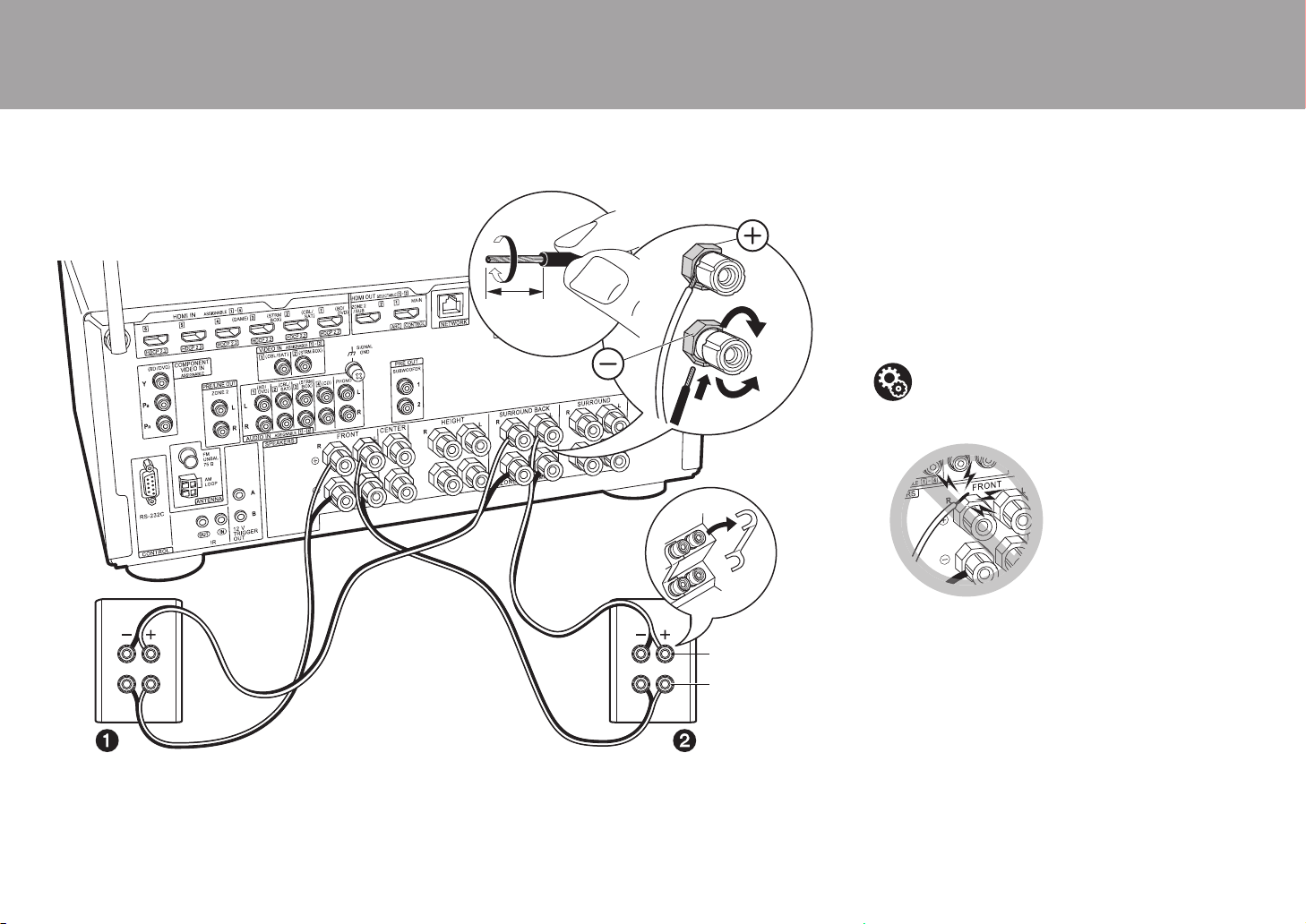
Collegamento con diffusori bi-amp (pagina 13)
> Prima di iniziare > Nome dei componenti > Installazione > Initial Setup > Riproduzione
a
3/8˝
(10 mm)
Per le alte
frequenze
Per le
basse
frequenze
a Cavo di potenza
Accertarsi di rimuovere la barra dei jumper tra i terminali del
woofer ed i terminali del tweeter dei diffusori anteriori.
riferimento a "Collegamenti standard (pagine da 8 a 12)"
(P15) per collegare il diffusore centrale, i diffusori surround
e il subwoofer attivo.
0 Fare inoltre riferimento al manuale di istruzioni dei
diffusori quando si utilizzano delle connessioni per la biamplificazione.
Setup
0 Le impostazioni per la configurazione di diffusori
collegati devono essere effettuate in "1. Full Auto
MCACC" in Initial Setup (P26).
Nell'effettuare il collegamento, accertarsi che i
conduttori spellati dei cavi dei diffusori non
fuoriescano dai terminali dei diffusori. Se i
conduttori spellati dei cavi dei diffusori toccano
il pannello posteriore o i conduttori + e – si
toccano tra loro, il circuito di protezione si
attiva.
Fare
16
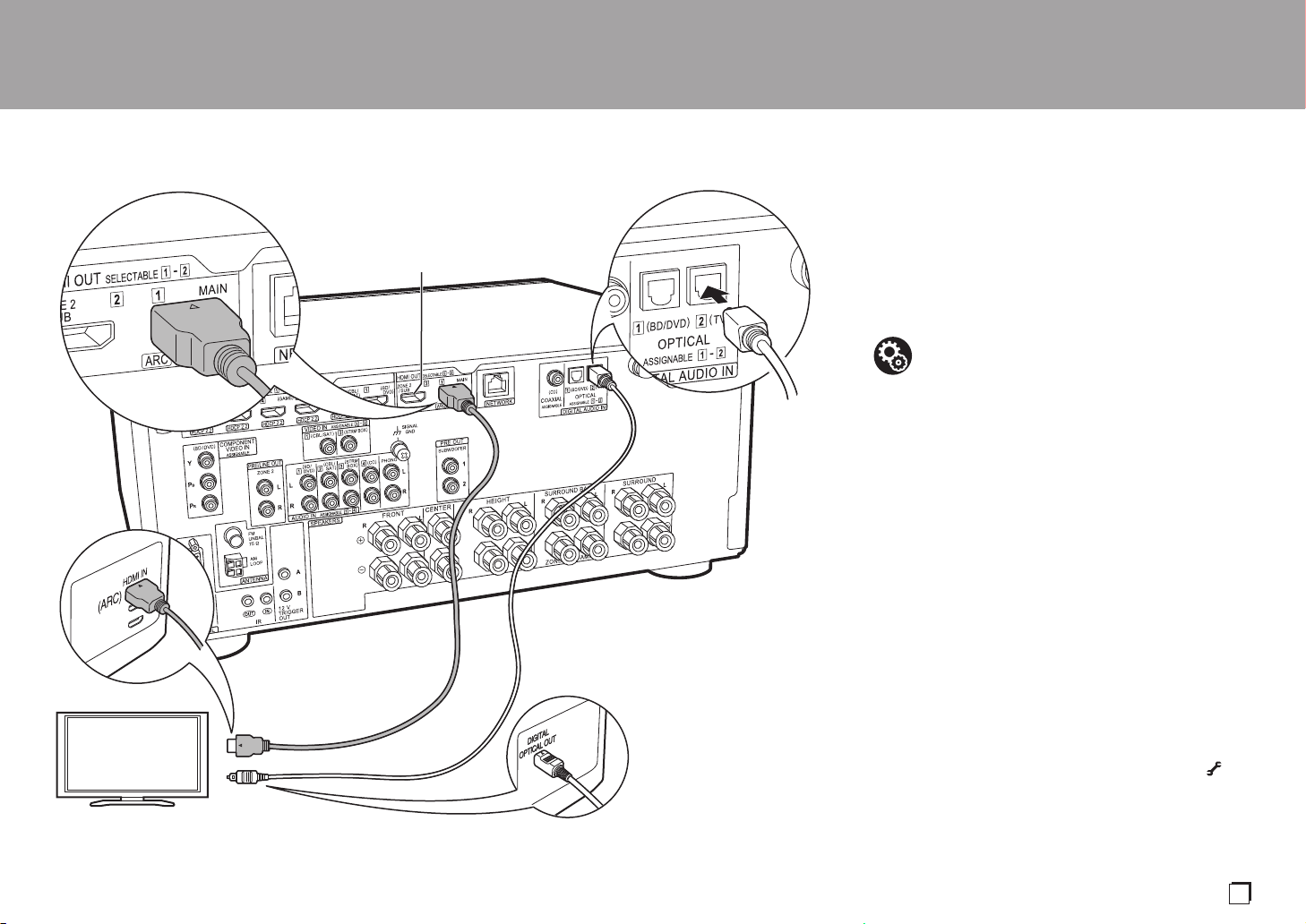
Passaggio 3: Collegare i componenti TV & AV
> Prima di iniziare > Nome dei componenti > Installazione > Initial Setup > Riproduzione
TV
*2
a
b
a Cavo HDMI, b Cavo digitale ottico
It
1. Collegare il televisore
A televisore ARC
Per un televisore che supporta la funzione ARC (Audio
Return Channel) (*1), usare un cavo HDMI e collegare in
base all'illustrazione "a". Quando si effettua la connessione
scegliere un terminale HDMI IN sul televisore che supporta
la funzione ARC.
Setup
Per utilizzare la funzione ARC è necessario
0
effettuare alcune impostazioni. Selezionare "Yes" in
"5. Audio Return Channel" (P26) in Initial Setup.
0
Per informazioni sui collegamenti del televisore e istruzioni
circa impostazioni delle funzioni CEC e uscita audio, fare
riferimento al manuale di istruzioni del televisore.
A televisore non ARC
Per un televisore che non supporta la funzione ARC (Audio
Return Channel) (*1), collegare sia il cavo HDMI
nell'illustrazione "a" sia il cavo digitale ottico in "b".
0 L'utilizzo di un cavo digitale ottico per il collegamento
non è necessario se si desidera utilizzare un dispositivo
come un decoder via cavo (ossia, se non si desidera
utilizzare un sintonizzatore incorporato nel televisore)
collegato al terminale di ingresso su questa unità.
(*1) Funzione ARC: Questa funzione trasferisce i segnali
audio del televisore tramite cavo HDMI, in modo da
poter riprodurre l'audio dal televisore tramite questa
unità. È possibile collegare l'unità a televisori
compatibili con ARC tramite un cavo HDMI. Fare
riferimento al manuale di istruzioni del televisore per
vedere se supporta ARC.
(*2) Un altro televisore o un proiettore possono essere
collegati al terminale HDMI OUT SUB. Premere
(P6) sul telecomando e usare "Other" - "HDMI Out" per
alternare tra MAIN e SUB. Notare che tale terminale
non supporta la funzione ARC.
17
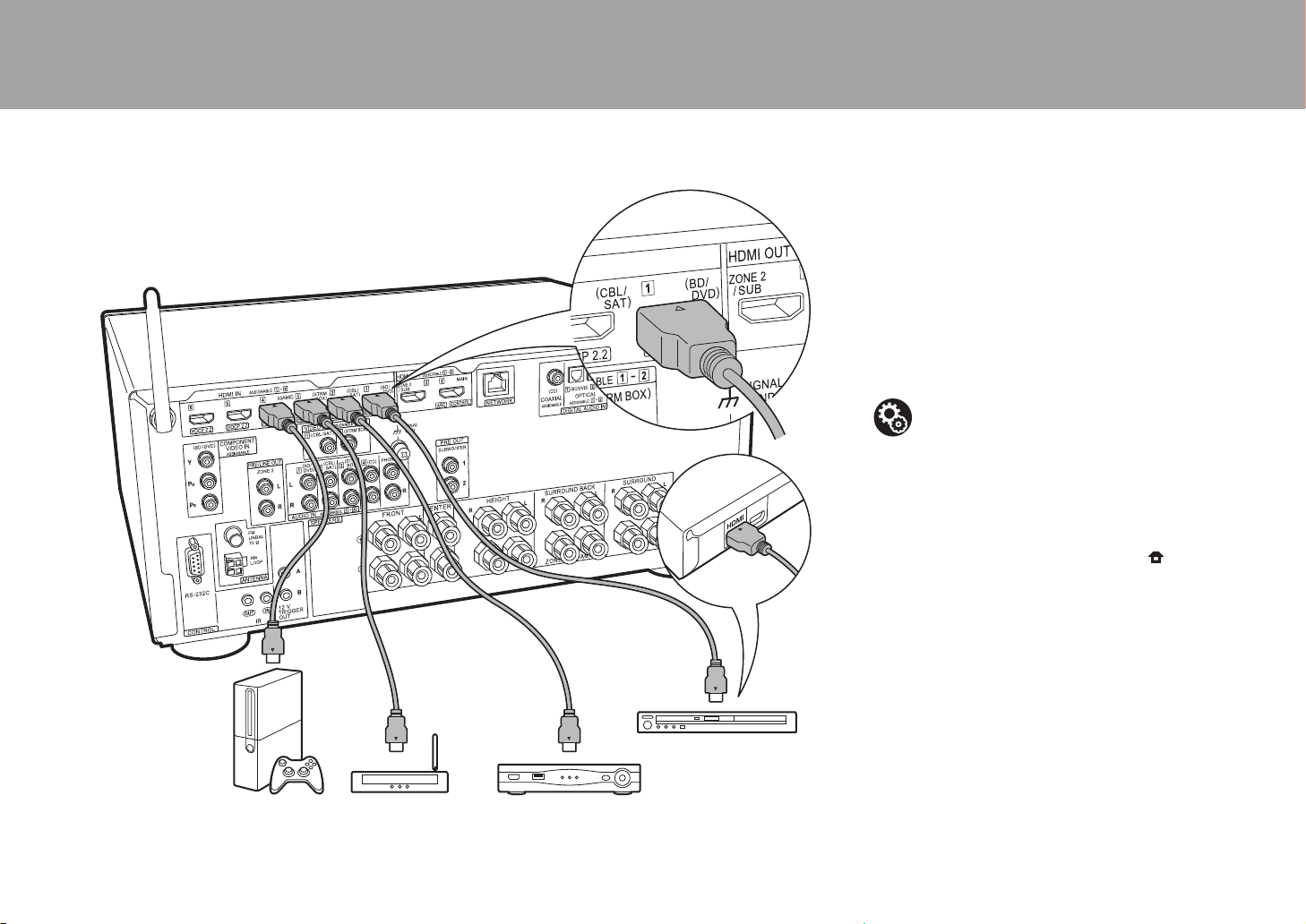
2. Collegare il componente HDMI AV
> Prima di iniziare > Nome dei componenti > Installazione > Initial Setup > Riproduzione
BD/DVD
GAME
a
Decoder via cavo/
satellitare
Streamer
a Cavo HDMI
Questo è un esempio di connessione con un componente
AV munito di terminale HDMI. Se si collega l'unità a un
componente AV conforme allo standard CEC (Consumer
Electronics Control), è possibile utilizzare funzionalità quali
HDMI CEC (*), che automatizza la selezione dell'ingresso,
e HDMI Standby Through, che consente di riprodurre
segnali video e audio provenienti da componenti AV sul
televisore anche quando questa unità si trova in standby.
0 Per riprodurre video 4K o 1080p, usare un cavo HDMI
High Speed.
Setup
0 Quando è selezionato "Yes" per "5. Audio Return
Channel" in Initial Setup (P26), la funzione HDMI
CEC e la funzione HDMI Standby Through sono
abilitate automaticamente. Se è selezionato "No,
Skip", è necessario effettuare delle impostazioni
nel menu System Setup una volta completato
Initial Setup. Per le impostazioni accedere a
"System Setup" - "Hardware" - "HDMI" in Home,
che viene visualizzato premendo sul
telecomando.
0 Per fruire del suono digitale surround, tra cui
Dolby Digital, l’uscita audio sul lettore Blu-ray o
su altro dispositivo deve essere impostata su
"Bitstream output".
(*)Funzione HDMI CEC: È possibile controllare funzioni di
controllo, quali sincronizzazione della commutazione
ingressi con il selettore di ingresso e con lettori conformi
allo standard CEC, commutazione del segnale audio in
uscita dal televisore o da questa unità, regolazione del
volume tramite il telecomando di un televisore
compatibile con lo standard CEC e messa in standby
automatica di questa unità quando si spegne il
televisore.
18
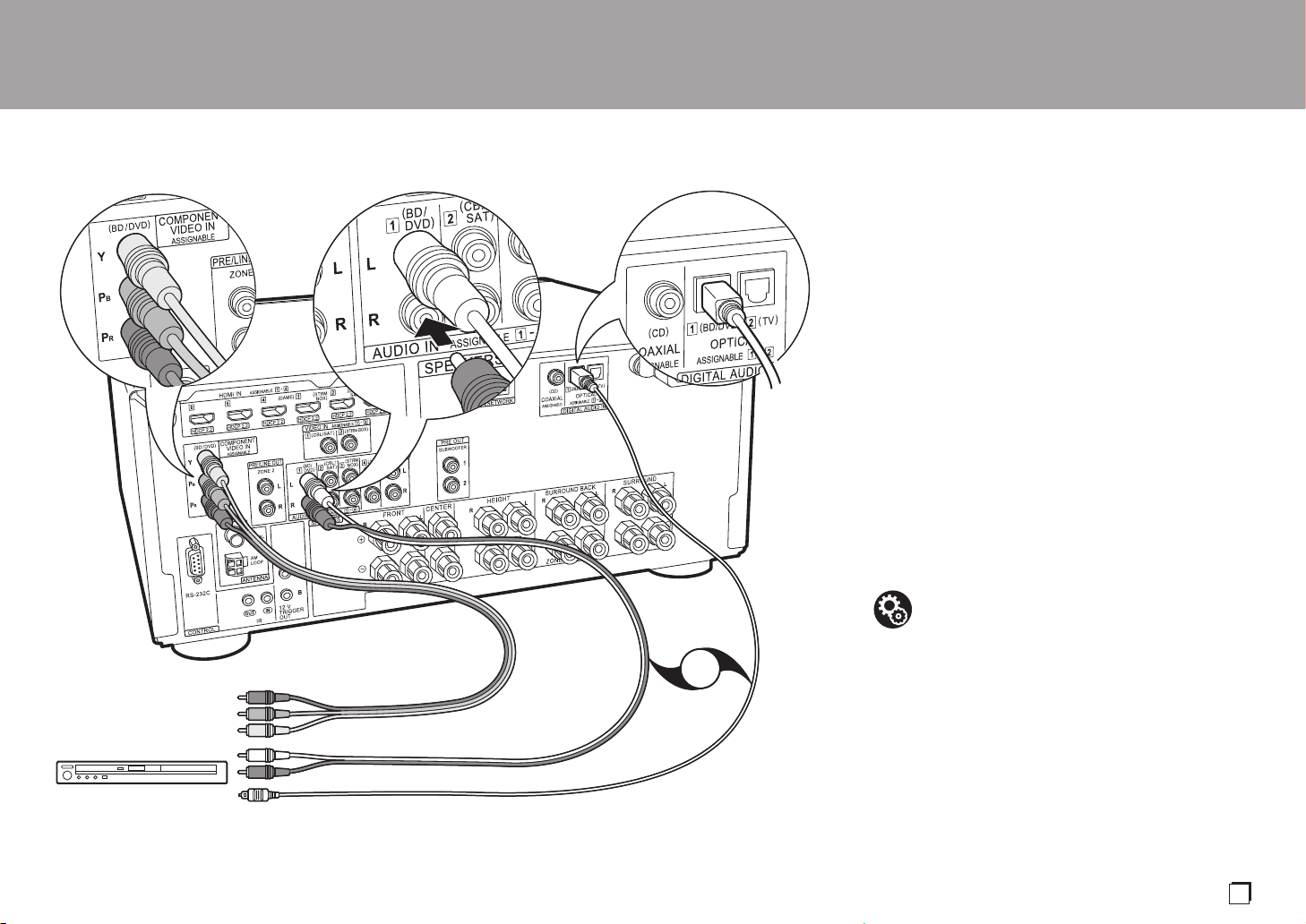
3. Collegare il componente Non-HDMI AV
> Prima di iniziare > Nome dei componenti > Installazione > Initial Setup > Riproduzione
BD/DVD
OR
c
a
b
a Cavo component video, b Cavo audio analogico, c Cavo digitale ottico
It
Questo è un esempio di connessione con un componente
AV privo di terminale HDMI. Effettuare le connessioni
appropriate ai terminali presenti sul componente AV.
Quando l'ingresso video viene collegato al terminale BD/
DVD, anche l'ingresso audio deve essere collegato ai
terminali BD/DVD, e così via, in modo da collegare i
terminali degli ingressi video con i terminali che hanno lo
stesso nome dei terminali degli ingressi audio.
Si noti che i segnali video che arrivano al terminale VIDEO
IN o all'ingresso COMPONENT VIDEO IN saranno
convertiti in segnali video HDMI e quindi emessi dal
terminale HDMI OUT.
0 Per fruire della riproduzione surround digitale in formati
quali Dolby Digital, è necessario utilizzare un cavo
digitale coassiale o un cavo digitale ottico per il
collegamento dei segnali audio.
0 È possibile modificare l'assegnazione dei terminali di
ingresso visibili nell'illustrazione a sinistra, in modo da
potersi collegare anche a qualsiasi terminale diverso da
BD/DVD. Per maggiori informazioni, consultare il
Manuale avanzato.
Setup
0 I terminali COMPONENT VIDEO IN sono
compatibili solo con la risoluzione 480i o 576i.
Quando si effettua il collegamento ai terminali
COMPONENT VIDEO IN, impostare la
risoluzione di uscita del lettore su 480i o 576i. Se
non è possibile scegliere 480i, ecc., selezionare il
segnale interlacciato. Se il lettore non supporta la
risoluzione di uscita 480i o 576i, utilizzare il
terminale VIDEO IN.
0 Per fruire del suono digitale surround, tra cui
Dolby Digital, l’uscita audio sul lettore Blu-ray o
su altro dispositivo deve essere impostata su
"Bitstream output".
19
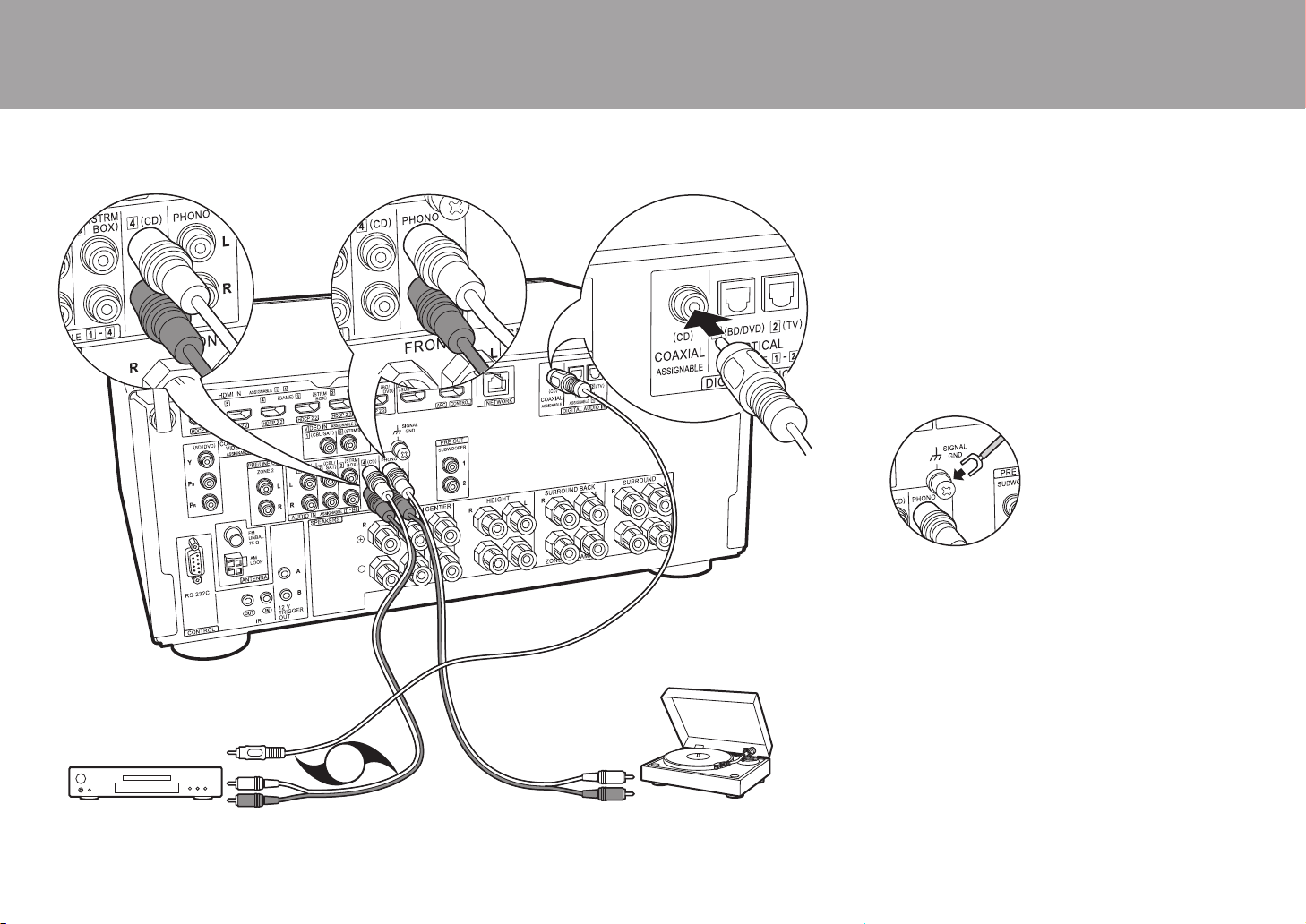
4. Collegare il componente Audio
> Prima di iniziare > Nome dei componenti > Installazione > Initial Setup > Riproduzione
CD
OR
a
b
Giradischi
a Cavo audio analogico, b Cavo digitale coassiale
Esempio di connessione a un componente audio.
Effettuare il collegamento al lettore CD usando un cavo
digitale coassiale o un cavo audio analogico. È anche
possibile collegare un giradischi con testina di tipo MM al
terminale PHONO.
0 Se il giradischi ha un pre-fono incorporato, collegarlo ad
un ingresso AUDIO IN diverso da PHONO. Se il piatto
utilizza una testina di tipo MC, installare inoltre un prefono compatibile con una testina di tipo MC tra l’unità e il
giradischi, quindi collegarlo a qualsiasi terminale AUDIO
IN diverso dal terminale PHONO.
Se il giradischi ha un cavo di messa a terra,
collegarlo al terminale SIGNAL GND di questa unità.
20
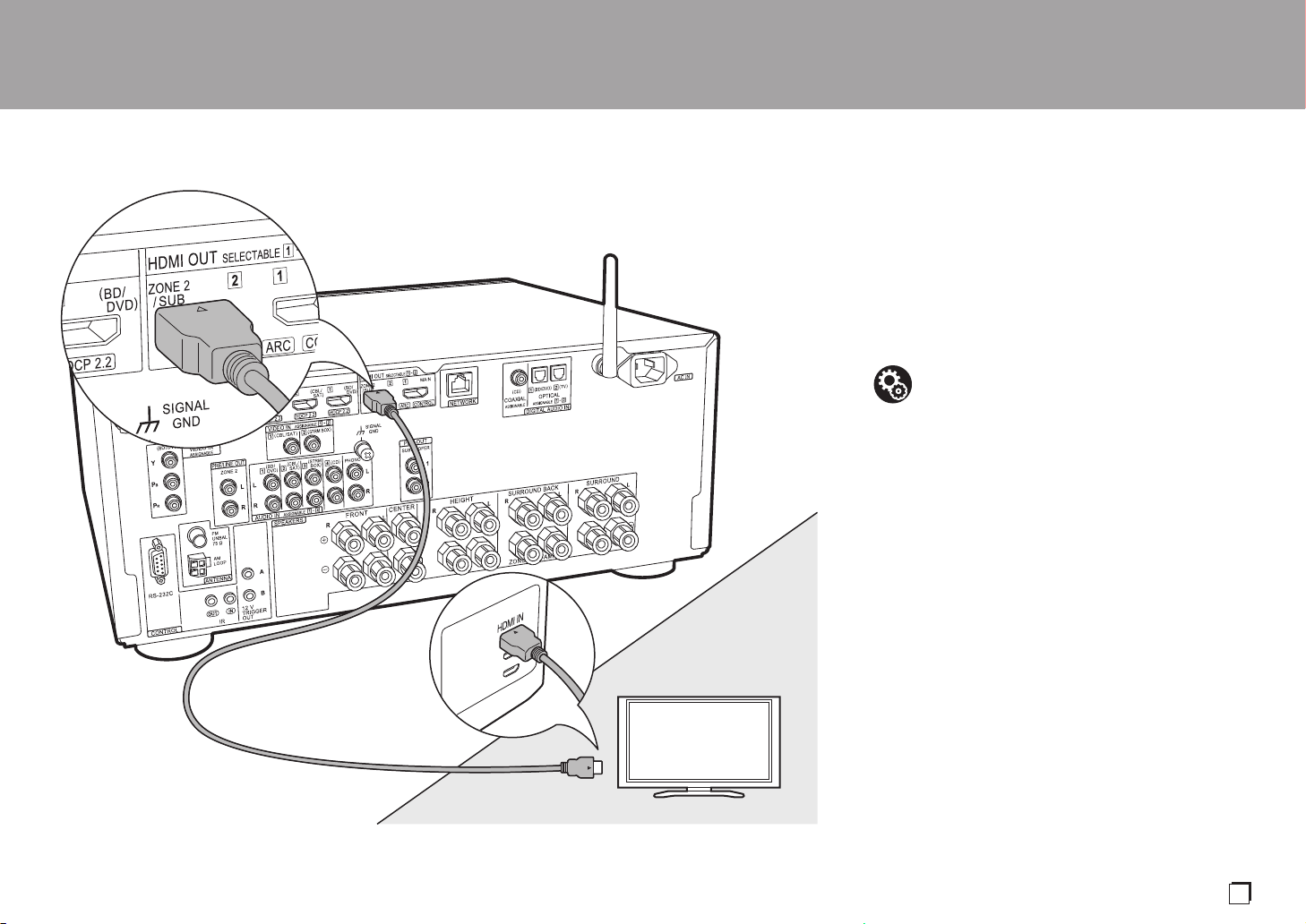
> Prima di iniziare > Nome dei componenti > Installazione > Initial Setup > Riproduzione
a Cavo HDMI
It
ZONE2
MAIN ROOM
TV
a
5. Collegamento multi-zona-1 (ZONE 2 TV)
È possibile riprodurre contenuti da un lettore Blu-ray su un
televisore munito di ingresso HDMI nella stanza separata
(ZONE 2) utilizzando il lettore Blu-ray nella stanza
principale (dove si trova questa unità), o riproducendo i
contenuti da un altro componente AV. Solo il video da
dispositivi collegati agli ingressi da HDMI IN1 a IN3
possono essere riprodotti sul televisore nella stanza
separata.
Setup
0 Per poter utilizzare questa funzione è
necessario effettuare delle impostazioni in Initial
Setup, "4. Multi Zone Setup" (P26).
0 L'audio proveniente da componenti AV esterni
può essere trasmesso solo quando il segnale è
audio PCM a 2 canali. Potrebbe inoltre essere
necessario convertire l'uscita audio del
componente AV in formato PCM.
21
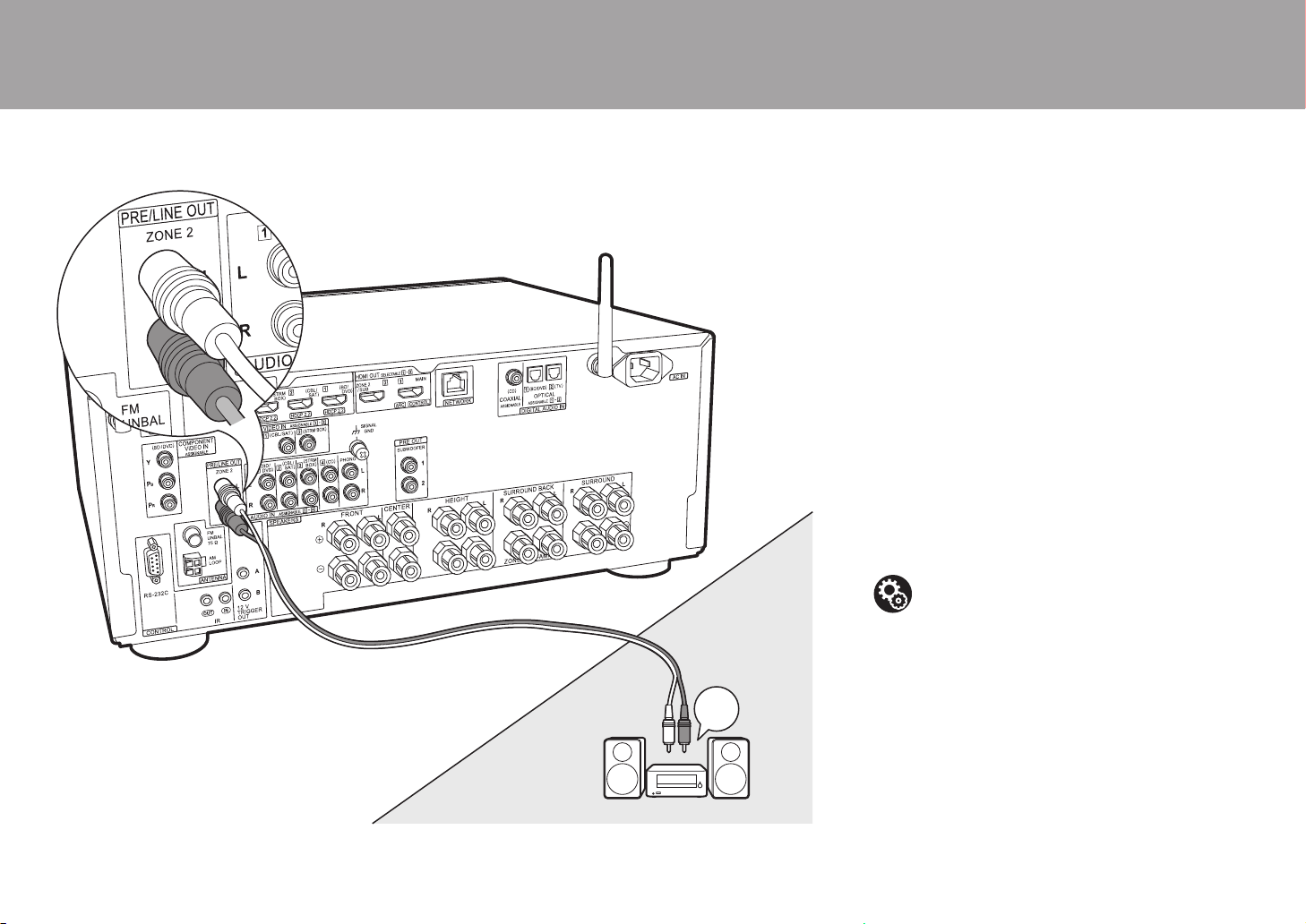
6. Collegamento multi-zona-2 (ZONE2 PRE/LINE OUT)
> Prima di iniziare > Nome dei componenti > Installazione > Initial Setup > Riproduzione
ZONE2 PRE/LINE OUT
ZONE2
LINE
IN
MAIN ROOM
a
a Cavo audio analogico
È possibile ascoltare audio a 2 canali in una stanza
separata attraverso diffusori collegati ad un amplificatore
integrato o finale di potenza, ad esempio utilizzando un
lettore di dischi Blu-ray a 7.1 canali nella stanza principale
(in cui si trova questa unità) e ascoltando la Internet radio
nella stanza separata (ZONE 2).
Collegare le uscite ZONE 2 PRE/LINE OUT dell’unità e gli
ingressi LINE IN dell’amplificatore integrato o del finale di
potenza in una stanza separata con un cavo audio
analogico.
0 I segnali audio DSD e Dolby TrueHD non vengono
trasmessi alla ZONE 2 quando vengono selezionati con
il selettore di ingresso "NET" o "USB".
Collegamenti con un componente AV
Effettuare il collegamento con HDMI IN da 1 a 3 se si
desidera inviare il segnale di un componente AV esterno a
ZONE 2. Se il componente AV non ha un terminale HDMI,
effettuare il collegamento usando un cavo digitale ottico,
digitale coassiale, o audio analogico. Se uno di questi è già
in uso, è necessario effettuare il collegamento usando uno
degli altri.
Setup
0 Per poter utilizzare questa funzione è necessario
effettuare delle impostazioni in Initial Setup, "4.
Multi Zone Setup" (P26).
0 L'audio proveniente da componenti AV esterni
può essere trasmesso solo quando i segnali in
ingresso sono segnali audio analogici o PCM a
2 canali. Se è stato effettuato il collegamento a
questa unità con un cavo HDMI o con un cavo
digitale ottico/coassiale, potrebbe essere
necessario convertire l'uscita audio del
componente AV in PCM.
22
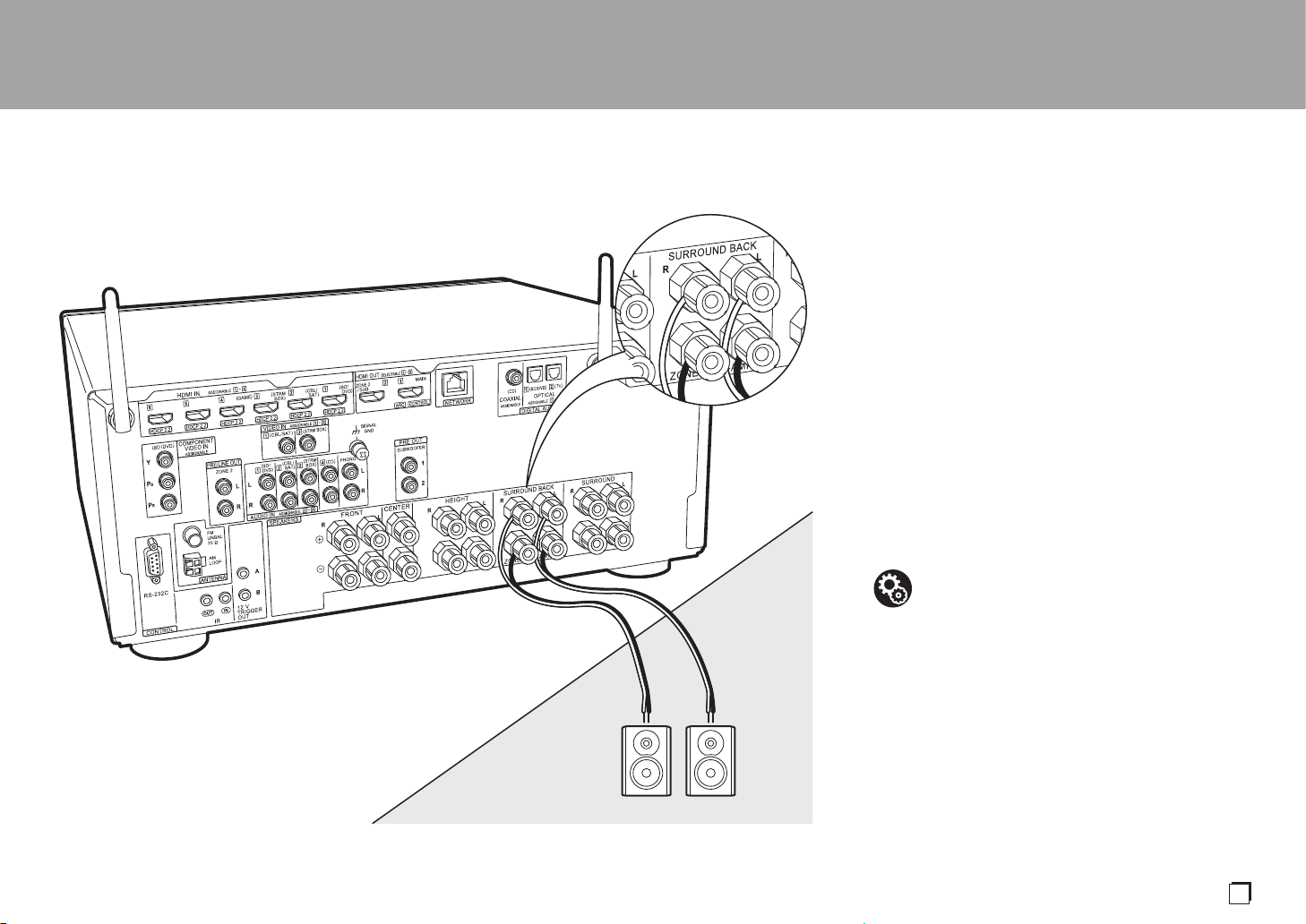
7. Collegamento multi-zona-3 (ZONE SPEAKER)
ZONE SPEAKER
ZONE2
MAIN ROOM
a
a Cavo di potenza
> Prima di iniziare > Nome dei componenti > Installazione > Initial Setup > Riproduzione
It
È possibile ascoltare audio a 2 canali in una stanza separata,
ad esempio utilizzando un lettore Blu-ray nella stanza
principale (in cui si trova questa unità) e ascoltando la Internet
radio attraverso i diffusori nella stanza separata (ZONE 2).
0
Non è possibile utilizzare ZONE SPEAKER se i diffusori
anteriori sono stati collegati usando un collegamento Bi-Amp
o se è stato collegato un Sistema Diffusori B.
0 Nessun suono viene emesso dai diffusori di altezza
durante la riproduzione audio da ZONE SPEAKER.
0 I segnali audio DSD e Dolby TrueHD non vengono
trasmessi alla ZONE 2 quando vengono selezionati con
il selettore di ingresso "NET" o "USB".
Collegamenti con un componente AV
Effettuare il collegamento con HDMI IN da 1 a 3 se si desidera
inviare il segnale di un componente AV esterno a ZONE 2. Se
il componente AV non ha un terminale HDMI, effettuare il
collegamento usando un cavo digitale ottico, digitale coassiale,
o audio analogico. Se uno di questi è già in uso, è necessario
effettuare il collegamento usando uno degli altri.
Setup
0 Per poter utilizzare questa funzione è necessario
effettuare delle impostazioni in Initial Setup, "4.
Multi Zone Setup" (P26).
0 L'audio proveniente da componenti AV esterni
può essere trasmesso solo quando i segnali in
ingresso sono segnali audio analogici o PCM a
2 canali. Se è stato effettuato il collegamento a
questa unità con un cavo HDMI o con un cavo
digitale ottico/coassiale, potrebbe essere
necessario convertire l'uscita audio del
componente AV in PCM.
23
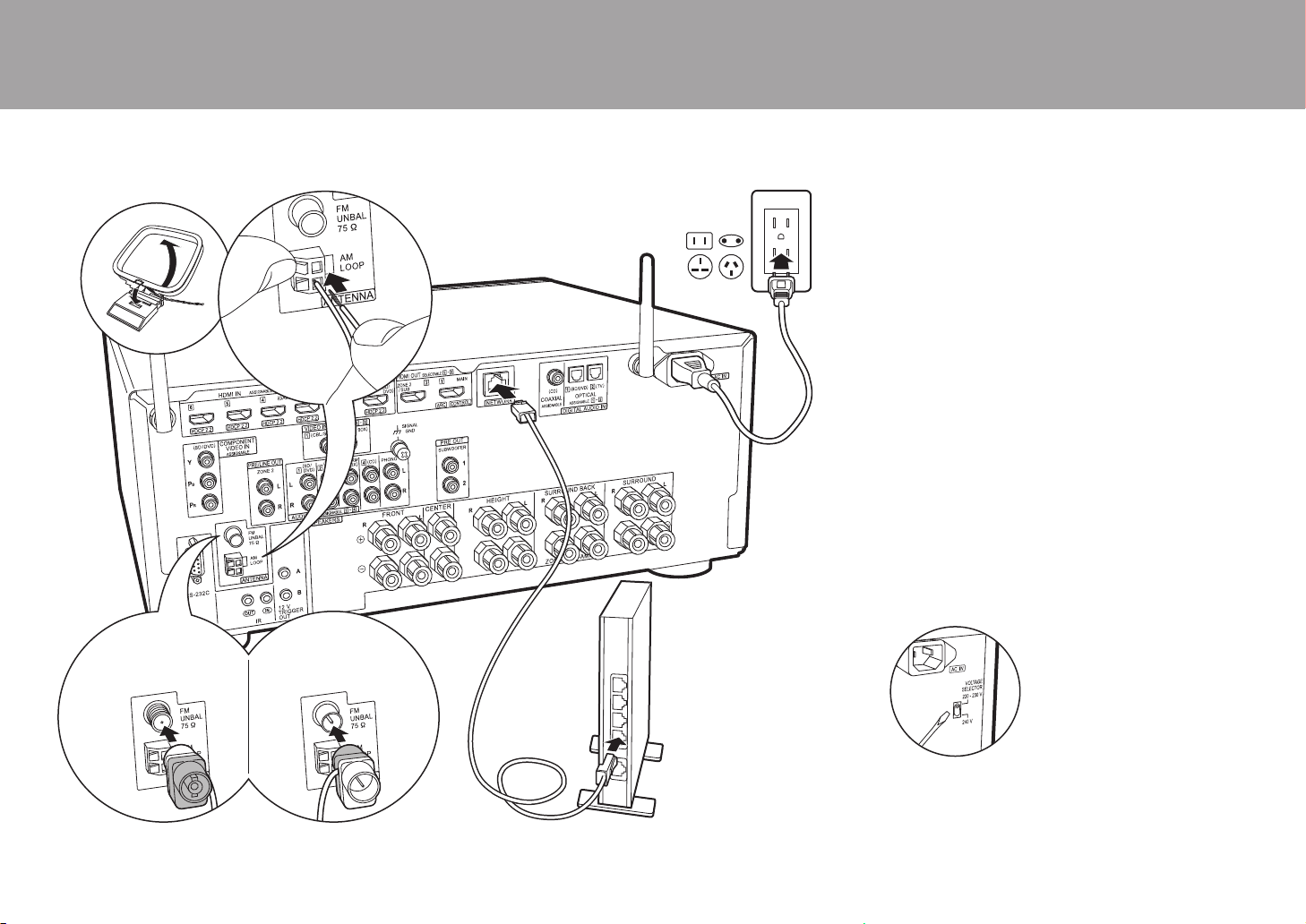
8. Collegare gli altri cavi
> Prima di iniziare > Nome dei componenti > Installazione > Initial Setup > Riproduzione
c
d
a
b
b
(Modelli per Nord
America)
(Modelli per Europa,
Australia e Asia)
a Antenna AM a telaio, b Antenna FM per interni, c Cavo Ethernet, d Cavo di alimentazione
Collegamento dell'antenna
Spostare l'antenna mentre si riproduce la radio per trovare
la posizione che garantisce la ricezione migliore. Usare una
puntina o simili per fissare l'antenna FM per interni al muro.
Collegamento di rete
Collegare questa unità alla rete utilizzando una LAN cablata o Wi-Fi
(LAN wireless). Collegando l'unità ad una rete è possibile utilizzare
funzioni di rete quali Internet radio. Se si utilizza una LAN cablata,
effettuare il collegamento tramite un cavo Ethernet alla porta
NETWORK, come mostrato nell'illustrazione. Per la connessione
Wi-Fi, dopo aver selezionato "Wireless" in "3. Network Connection"
(P26) in Initial Setup, selezionare il metodo di impostazione
desiderato e seguire le istruzioni visualizzate sullo schermo per
configurare la connessione.
Collegamento del cavo di alimentazione
Questa unità include un cavo di alimentazione rimovibile.
Collegare il cavo di alimentazione alla presa elettrica dopo
aver completato tutti gli altri collegamenti. Collegare il cavo
di alimentazione all'AC IN dell’unità, quindi collegarlo alla
presa. Scollegare sempre prima il lato presa e
successivamente il cavo di alimentazione.
24
Per i modelli multitensione, il selettore è posto sul pannello
posteriore. Impostare la tensione corretta in base al Paese o
alla regione in cui si utilizza l'unità.
Prima di modificare la tensione, scollegare il cavo di
alimentazione. Usare un cacciavite di dimensioni medie per
intervenire sul selettore.
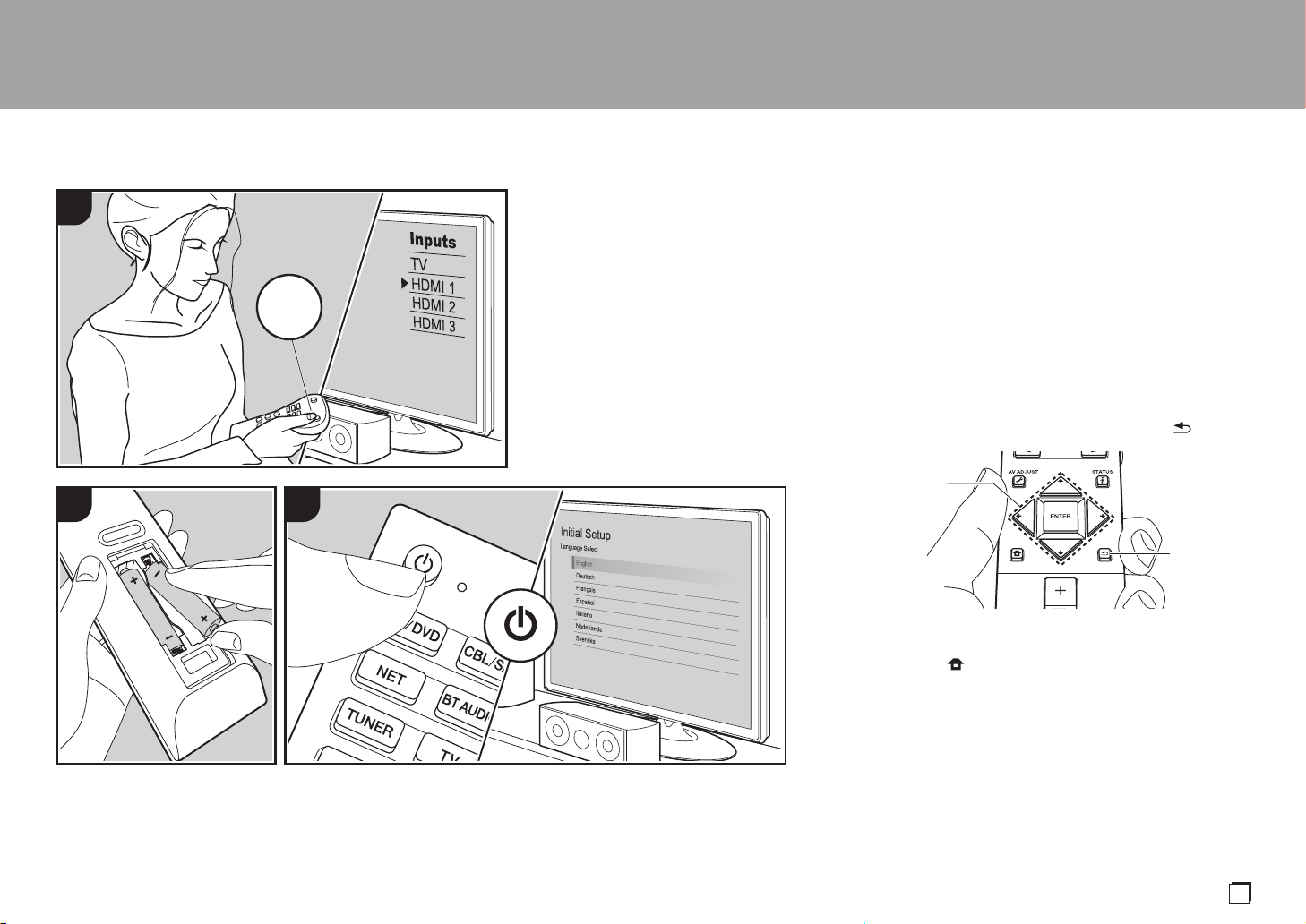
Initial Setup con installazione guidata
> Prima di iniziare > Nome dei componenti > Installazione > Initial Setup > Riproduzione
1
2 3
INPUT
a
b
It
Initial Setup inizia automaticamente
Quando si accende l'unità per la prima volta dopo
l'acquisto, sul televisore viene automaticamente
visualizzato Initial Setup, per consentire all'utente di
effettuare le impostazioni di avvio necessarie tramite
semplici operazioni, seguendo la guida visualizzata sullo
schermo.
1. Spostare l’ingresso sul televisore a quello assegnato
all’unità.
TV
2. Inserire le batterie nel telecomando di questa unità.
3. Premere Í sul telecomando per accendere l'unità.
4. Selezionare la voce con i cursori del telecomando e
premere ENTER (a) per confermare la selezione. Per
tornare alla schermata precedente, premere (b).
0 Se si termina la procedura prima della fine o si desidera
cambiare un'impostazione definita durante Initial Setup,
premere sul telecomando, e da Home selezionare
"System Setup" - "Miscellaneous" - "Initial Setup", e
premere ENTER.
0 Mentre si imposta la rete vengono visualizzate
schermate che chiedono di accettare la politica sulla
privacy di Onkyo Group e le politiche sulla privacy
necessarie per usare la funzione Chromecast built-in.
Selezionare “Accept” e premere ENTER per indicare
l'accettazione. Per informazioni sulle impostazioni
richieste per usare la funzione Chromecast built-in e le
operazioni per utilizzarla, consultare il foglio istruzioni
incluso relativo a Chromecast built-in.
25

∫ 1. Full Auto MCACC
MCACC
SETUP MIC
> Prima di iniziare > Nome dei componenti > Installazione > Initial Setup > Riproduzione
Collocare il microfono di configurazione dei diffusori nella
posizione di ascolto e misurare i toni di prova emessi dai
diffusori; l'unità imposterà automaticamente il livello del
volume, le frequenze di crossover e la distanza dalla
posizione di ascolto ottimali per ciascun diffusore. Regola
anche il volume delle singole gamme di frequenza per
ciascun diffusore in modo da regolare il bilanciamento delle
frequenze sull'intero sistema.
0 Il completamento della calibrazione richiede dai 3 ai 12
minuti. I diffusori emettono i toni di prova a volume
elevato durante le misurazioni, per cui fare attenzione
all'ambiente circostante. Tenere la stanza quanto più
silenziosa possibile durante la misurazione.
0 Se è collegato un subwoofer, controllare l'alimentazione
e il volume del subwoofer. Impostare il volume del
subwoofer a oltre metà scala.
0 Se si verifica un'interruzione improvvisa
dell'alimentazione di questa unità, i fili all'interno dei cavi
di potenza potrebbero aver toccato il pannello posteriore
o altri fili con la conseguente attivazione del circuito di
protezione. Ritorcere i conduttori in modo corretto e
assicurarsi che non fuoriescano dai terminali dei diffusori
durante il collegamento.
1. Posizionare il microfono in dotazione per il setup dei
diffusori nella posizione di ascolto, e collegarlo
all'ingresso MCACC SETUP MIC sull’unità principale.
L'immagine sullo schermo cambia ogni volta che si sceglie
il numero di canali in "Speaker Channels"; fare riferimento a
tale immagine quando si effettuano le impostazioni.
3. I diffusori emettono toni di test, e per prima cosa l'unità
rileva i diffusori collegati ed il rumore nell'ambiente.
4. Dopo che sono stati visualizzati i risultati delle misure
indicate sopra, selezionare "Next", premere ENTER sul
telecomando, vengono quindi emessi nuovamente i toni
di test, e l'unità effettua automaticamente impostazioni
come il livello ottimale del volume e la frequenza di
crossover.
5. Al termine della misurazione, verrà visualizzato il risultato
della stessa. Premere i cursori
controllare le impostazioni. Premere ENTER quando "Save"
è selezionato per salvare le impostazioni.
6. Scollegare il microfono per il setup dei diffusori.
/ sul telecomando per
∫ 2. Source Connection
Verificare che ciascuna sorgente di ingresso sia collegata
correttamente. Seguire la guida, selezionare l'ingresso che
si desidera controllare, avviare la riproduzione sul lettore
selezionato, quindi controllare che le immagini vengano
visualizzate sul televisore e che il suono venga riprodotto.
∫ 3. Network Connection
Impostare la connessione Wi-Fi con un punto di accesso
come un router LAN wireless. I due metodi di collegamento
tramite Wi-Fi sono i seguenti:
"Scan Networks": Ricerca di un punto di accesso da
Quando si mette il microfono per il setup dei diffusori su un
treppiede, consultare l'illustrazione quando lo si posiziona.
2. Selezionare la configurazione dei diffusori collegati.
questa unità. È necessario conoscere in anticipo l'SSID del
punto di accesso.
"Use iOS Device (iOS7 or later)": condividere le
impostazioni Wi-Fi del dispositivo IOS con questa unità.
Se si seleziona "Scan Networks", è possibile scegliere
ulteriormente tra due metodi di connessione. Controllare
quanto segue.
"Enter Password": Immettere la password (o la chiave)
del punto di accesso per stabilire la connessione.
"Push Button": Se il punto di accesso è dotato di un
pulsante di connessione automatica, è possibile stabilire la
connessione senza immettere una password.
0 Se l'SSID del punto di accesso non viene visualizzato,
nella schermata in cui vengono elencati gli SSID
selezionare "Other..." tramite il cursore sul
telecomando, quindi premere ENTER e seguire le
istruzioni su schermo.
Immissione tramite tastiera
Per passare da caratteri maiuscoli a minuscoli e viceversa,
selezionare "A/a" sullo schermo e premere ENTER. Per
scegliere se nascondere la password con "¢" o
visualizzarla in formato testo, premere +Fav sul
telecomando. Premere CLEAR per cancellare tutti i
caratteri immessi.
∫ 4. Multi Zone Setup
Effettuare queste impostazioni per avere video e audio in
una stanza diversa dalla stanza principale (ZONE 2).
Selezionare "Using AV Receiver" quando si collegano i
diffusori nella stanza separata. Selezionare "with External
Premain Amplifier" quando si collega un amplificatore
integrato nella stanza separata. Selezionare "with External
Power Amplifier" quando si collega un finale di potenza.
Se si collega un televisore nella stanza separata (ZONE 2),
quando viene visualizzato "Would you be using TV in 2nd
room?", selezionare "Yes".
∫ 5. Audio Return Channel
Se si è collegato un televisore che supporta ARC,
selezionare "Yes". Verranno attivate le impostazioni ARC di
questa unità e sarà possibile ascoltare l'audio del televisore
attraverso questa unità.
0
Se si seleziona "Yes", la funzione HDMI CEC viene abilitata
ed il consumo di corrente aumenta durante lo standby.
26
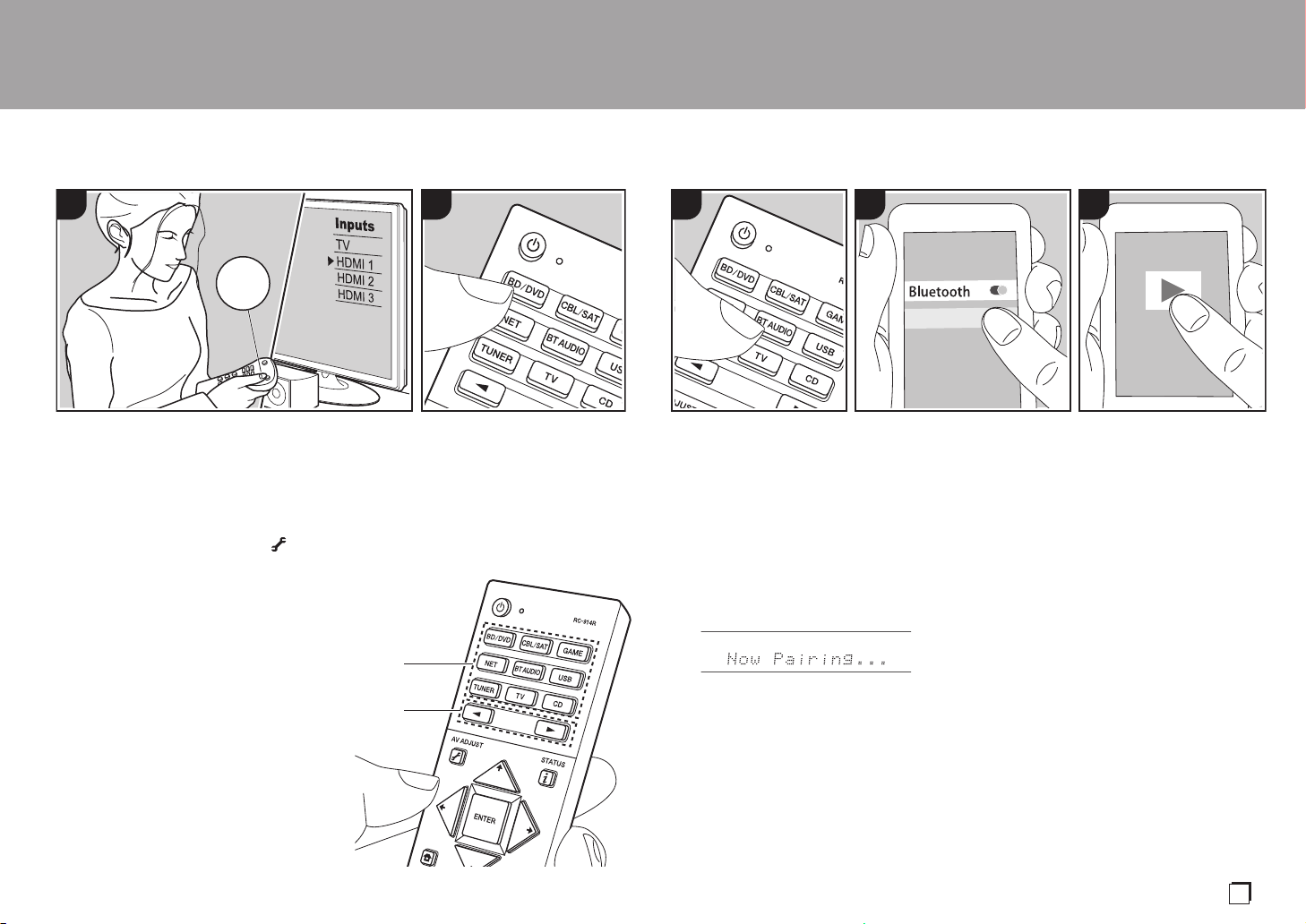
Riproduzione
> Prima di iniziare > Nome dei componenti > Installazione > Initial Setup > Riproduzione
1 2
INPUT
b
a
1 2 3
It
Riproduzione di un componente AV
TV
0
Operazioni base
È possibile riprodurre l'audio proveniente
da componenti AV, come lettori di dischi
Blu-ray, utilizzando questa unità.
0
Quando al terminale HDMI OUT SUB è
collegato un televisore, premere (P6)
sul telecomando e usare "Other" - "HDMI
Out" per alternare tra MAIN e SUB.
Eseguire la procedura sotto descritta
quando l'unità è accesa.
1. Spostare l’ingresso sul televisore a
quello assegnato all’unità.
2. Per cambiare ingresso, premere il selettore di
ingresso (a) sul telecomando con lo stesso
nome dell'ingresso a cui è connesso il lettore.
Premere ad esempio BD/DVD per utilizzare il
lettore collegato al terminale BD/DVD. Premere
TV per ascoltare l'audio del televisore. Per
riprodurre un dispositivo collegato al terminale
STRM BOX, PHONO, HDMI5, HDMI6 o al
terminale AUX INPUT HDMI sul pannello
anteriore, premere ripetutamente
selezionare l'ingresso.
21
(b) per
Quando la funzione di collegamento CEC
è attiva, L'ingresso viene commutato
automaticamente quando si sono collegati
un televisore e un lettore compatibili con
CEC a questa unità utilizzando una
connessione HDMI.
3. Avviare la riproduzione sul componente AV.
Riproduzione BLUETOOTH
PioneerSC-LX502XXX
Consente la riproduzione wireless di musica
presente su uno smartphone o su altri dispositivi
abilitati BLUETOOTH. Eseguire la procedura
sotto descritta quando l'unità è accesa.
Abbinamento
1. Quando si preme il tasto BT AUDIO, sul
display di questa unità viene visualizzata
l'indicazione "Now Pairing..." e viene
abilitata la modalità di abbinamento.
2. Abilitare (attivare) la funzione
BLUETOOTH sul dispositivo
BLUETOOTH, quindi selezionare questa
unità tra i dispositivi visualizzati. Se viene
richiesta una password, inserire "0000".
0 Questa unità viene visualizzata come
"Pioneer SC-LX502 XXXXXX".
0 Per collegare un altro dispositivo
BLUETOOTH, tenere premuto BT
AUDIO finché non viene visualizzato
"Now Pairing...", quindi eseguire il
passaggio 2. Questa unità può
memorizzare i dati di sino ad un
massimo di 8 dispositivi accoppiati.
0 L’area di copertura è di 48y/15 m. Si
noti che la connessione non è sempre
garantita con tutti i dispositivi abilitati
BLUETOOTH.
In riproduzione
1. Effettuare la procedura di collegamento
sul dispositivo abilitato BLUETOOTH.
L'ingresso di questa unità passerà
automaticamente a "BLUETOOTH".
2. Riproduzione di musica. Aumentare il
volume del dispositivo abilitato
BLUETOOTH sino ad un livello appropriato.
0 Date le caratteristiche della tecnologia
wireless BLUETOOTH, l'audio prodotto
su questa unità potrebbe essere
leggermente in ritardo rispetto all'audio
riprodotto sul dispositivo BLUETOOTH.
®
27
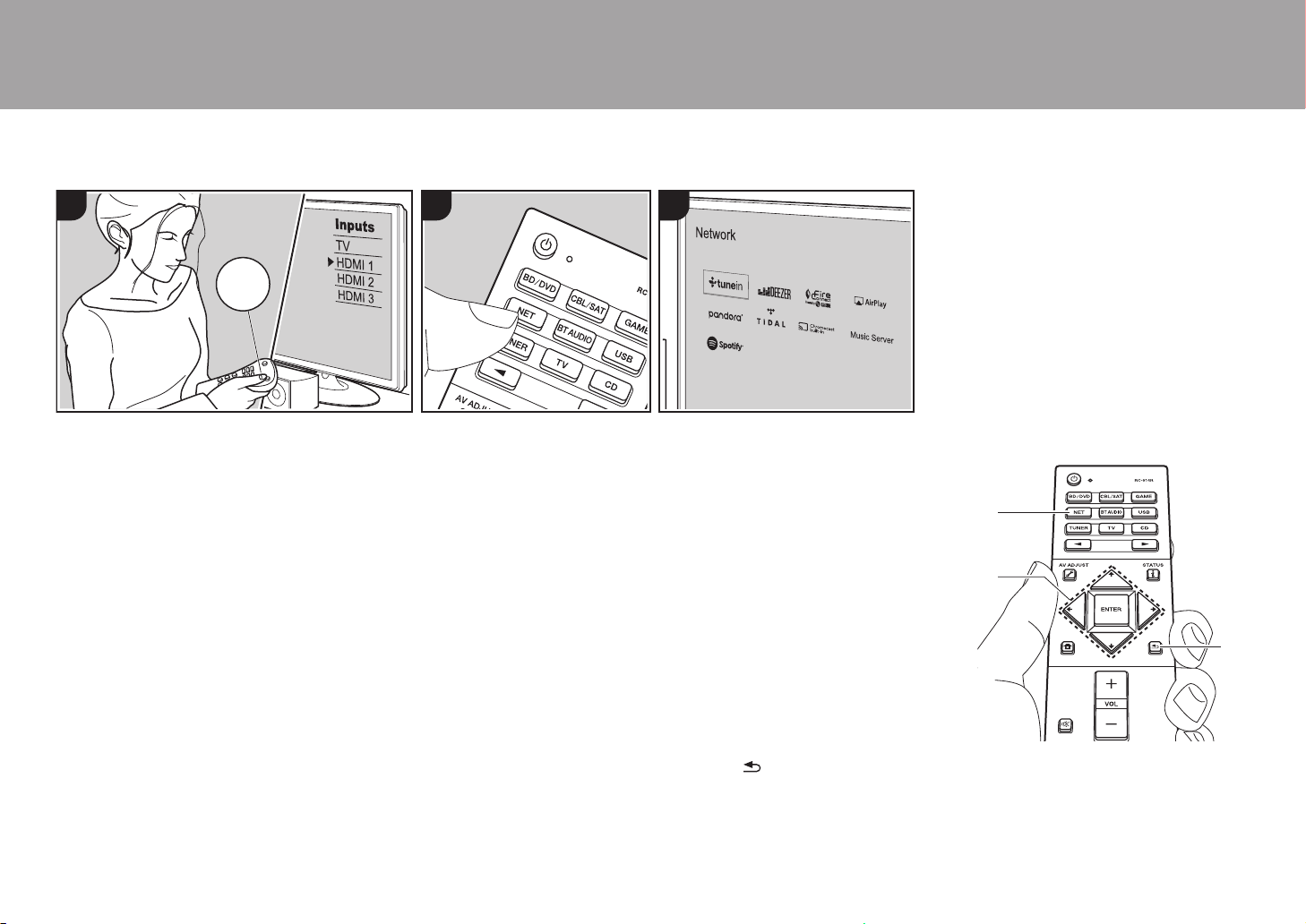
Funzioni di rete
> Prima di iniziare > Nome dei componenti > Installazione > Initial Setup > Riproduzione
321
INPUT
b
a
c
TV
Operazioni base
Collegando questa unità alla rete è
possibile usufruire di servizi Internet radio
quali TuneIn, streaming da Spotify Connect
e riproduzione wireless utilizzando la
funzione Chromecast built-in e AirPlay
È inoltre possibile utilizzare la funzione
Music Server per eseguire lo streaming di
file musicali memorizzati su PC o
dispositivi NAS che supportano la funzione
di rete domestica. Le operazioni base per
le Funzioni di Rete sono presentate nel
Manuale di Base. Per informazioni sulle
operazioni più avanzate, vedere il Manuale
avanzato. Possono inoltre esservi funzioni
di rete aggiuntive fornite tramite gli
aggiornamenti del firmware per questa
unità. Per informazioni sulle nuove funzioni
vedere anche il Manuale avanzato.
0 Per poter utilizzare i servizi Internet radio
la rete deve essere connessa a Internet.
0 A seconda del servizio di Internet radio
utilizzato, l'utente potrebbe doversi
registrare prima dal proprio computer.
®
.
0 Per attivare Spotify Connect, installare
l'app Spotify sul proprio smartphone o
tablet e creare un account Spotify
Premium.
– Per informazioni sulle impostazioni di
Spotify consultare il seguente sito Web:
www.spotify.com/connect/
0 I server di rete compatibili con la
funzione Music Server sono quelli di PC
su cui siano installati lettori con
funzionalità server di Windows Media
Player 11 o 12 oppure NAS compatibili
con la funzionalità home network. Si noti
che con i PC è possibile riprodurre solo i
file musicali registrati nella libreria di
Windows Media® Player.
0 Potrebbe essere necessario effettuare
prima alcune impostazioni sul PC per
usare Windows Media
con la funzione Music Server.
Eseguire la procedura sotto descritta
quando l'unità è accesa.
1. Spostare l’ingresso sul televisore a
quello assegnato all’unità.
®
Player 11 o 12
®
2. Premere NET (a) sul telecomando per
visualizzare un elenco di Funzioni di
Rete sul televisore.
3. Selezionare la funzione di rete con i
cursori del telecomando e premere
ENTER (b) per confermare la selezione.
Con i servizi Internet radio, seguire le
istruzioni sullo schermo, usando i cursori
per selezionare stazioni e programmi
radio, quindi premere ENTER per
avviare la riproduzione. Con Spotify o
AirPlay, selezionare questa unità con il
proprio smartphone per avviare la
riproduzione. Con Music Server,
selezionare il server con i cursori, quindi
selezionare il file musicale desiderato e
premere ENTER per avviare la
riproduzione.
0 Per tornare alla schermata precedente,
premere (c).
28
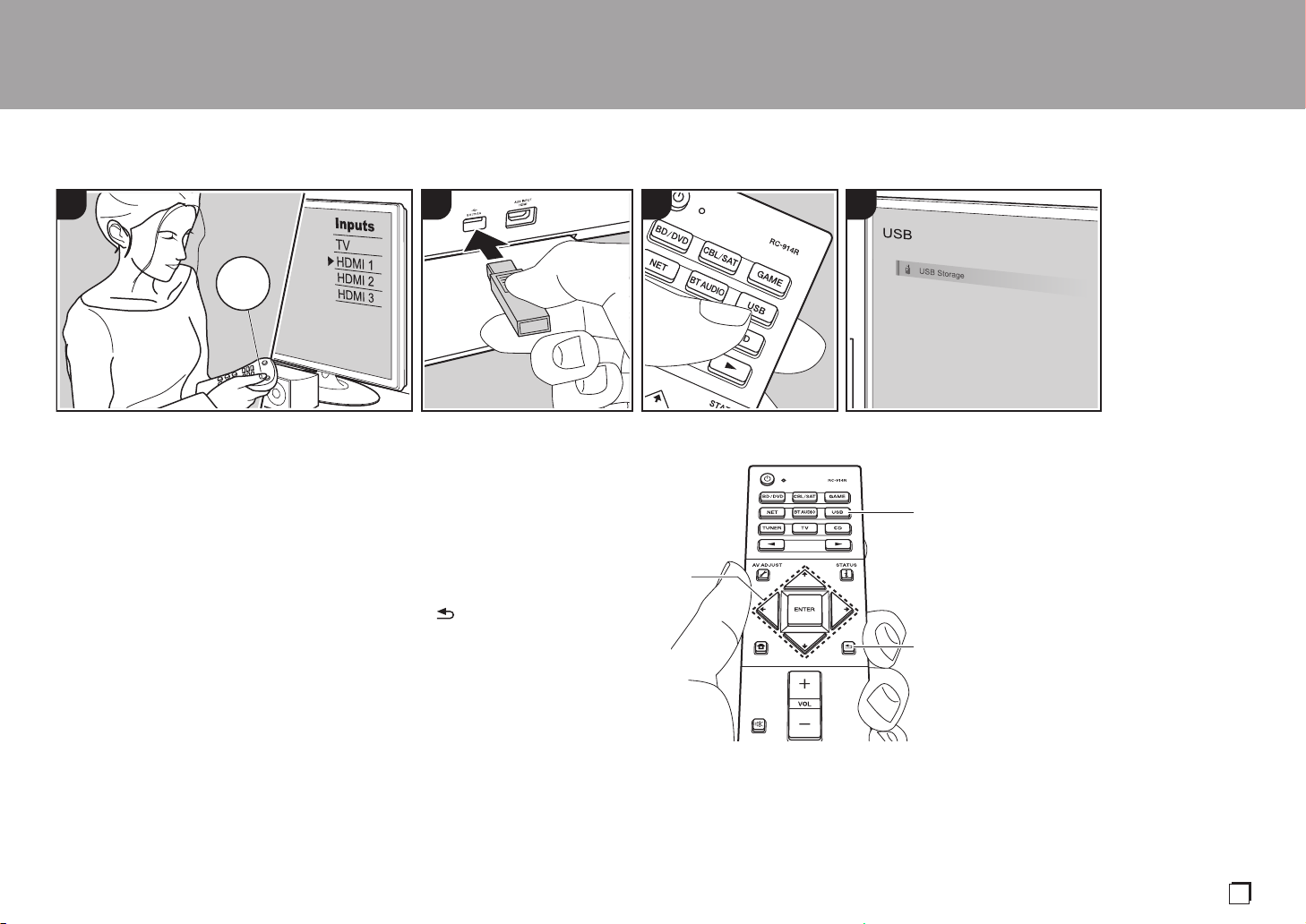
Dispositivo di archiviazione USB
> Prima di iniziare > Nome dei componenti > Installazione > Initial Setup > Riproduzione
4321
INPUT
a
b
c
It
TV
Operazioni base
È possibile riprodurre file musicali memorizzati
su un dispositivo di archiviazione USB.
Eseguire la procedura sotto descritta
quando l'unità è accesa.
1. Spostare l’ingresso sul televisore a
quello assegnato all’unità.
2. Inserire il dispositivo di archiviazione
USB contenente i file musicali nella
porta USB posta sul pannello anteriore
di questa unità.
3. Premere USB (b) sul telecomando e
selezionare "USB".
0 Se l'indicatore "USB" lampeggia sul
display, assicurarsi che il dispositivo
di archiviazione USB sia inserito
correttamente.
Non scollegare il dispositivo di
0
archiviazione USB quando sul display è
visualizzato il messaggio
"Connecting...". Questo può causare la
perdita di dati o un malfunzionamento.
4. Premere ENTER sul telecomando nella
schermata successiva. Viene
visualizzato l’elenco delle cartelle e dei
file musicali presenti sul dispositivo di
archiviazione USB. Selezionare la
cartella con i cursori e premere ENTER
per confermare la selezione (a).
5. Utilizzando i cursori sul telecomando,
selezionare il file musicale, quindi premere
ENTER per avviare la riproduzione.
0 Per tornare alla schermata precedente,
premere (c).
0 La porta USB di questa unità è conforme
allo standard USB 2.0. La velocità di
trasferimento potrebbe non essere
sufficiente per alcuni contenuti da
riprodurre e questo potrebbe portare a
interruzioni nella riproduzione dell'audio.
0 Il funzionamento non è garantito con tutti
i dispositivi di memorizzazione USB.
0
Questa unità è in grado di utilizzare
dispositivi di archiviazione USB conformi allo
standard USB Mass Storage Class. Questa
unità inoltre, è compatibile con i dispositivi di
archiviazione USB che utilizzano i formati di
file system FAT16 o FAT32.
29
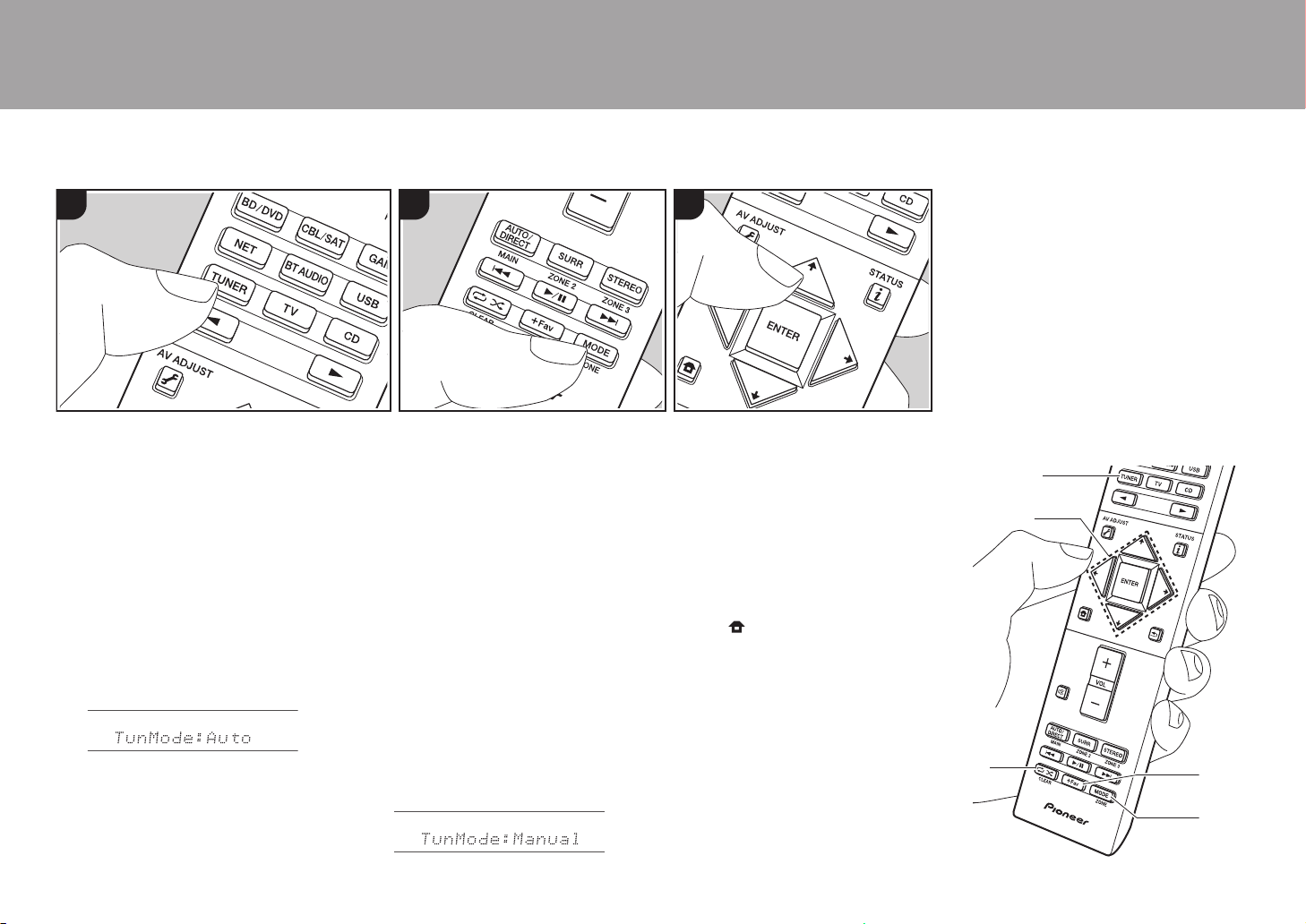
Ascolto della radio AM/FM
> Prima di iniziare > Nome dei componenti > Installazione > Initial Setup > Riproduzione
1 2 3
a
b
c
d
e
È possibile ricevere delle stazioni radio AM
e FM su questa unità con il sintonizzatore
incorporato. Eseguire la procedura sotto
descritta quando l'unità è accesa.
∫ Sintonizzazione di una
stazione radio
Sintonizzazione automatica
1. Premere ripetutamente TUNER (a) sul
telecomando per selezionare “AM” o
“FM” sul display.
2. Premere MODE (e) sul telecomando in modo
che sul display appaia "TunMode : Auto".
3. Quando si premono i tasti cursore
sul telecomando, ha inizio la sintonizzazione
automatica, e la ricerca si arresta quando
viene trovata una stazione. Quando viene
sintonizzata una stazione radio, sul display si
accende l’indicatore "TUNED". Quando viene
/ (b)
sintonizzata una stazione FM stereo, si
accende l’indicatore "STEREO".
Quando la ricezione delle radio FM non
è buona:
Eseguire la procedura per "Sintonizzazione
manuale" nella sezione che segue. Notare che
se ci si sintonizza manualmente, la ricezione
delle trasmissioni FM sarà mono e non stereo, a
prescindere dalla sensibilità della ricezione.
Sintonizzazione manuale
Notare che se ci si sintonizza manualmente,
la ricezione delle trasmissioni FM sarà mono
e non stereo, a prescindere dalla sensibilità
della ricezione.
1. Premere ripetutamente TUNER (a) sul
telecomando per selezionare “AM” o
“FM” sul display.
2. Premere MODE (e) sul telecomando in modo
che sul display appaia "TunMode : Manual".
3. Tenendo premuto i cursori / (b) sul
telecomando, selezionare la stazione
radio desiderata.
0 La frequenza cambia di 1 incremento
ogni volta che si premono i cursori /
. La frequenza cambia
continuamente se il pulsante viene
tenuto premuto e si arresta quando il
pulsante viene rilasciato.
Impostazione passo frequenza:
Premere sul telecomando. Da Home
selezionare "System Setup" "Miscellaneous" - "Tuner" - "AM/FM
Frequency Step" o "AM Frequency Step", e
selezionare il passo della frequenza per la
propria regione. Notare che quando si
modifica questa impostazione, vengono
eliminate tutte le radio preimpostate.
30
